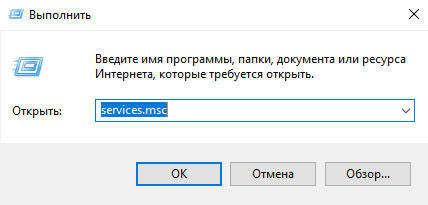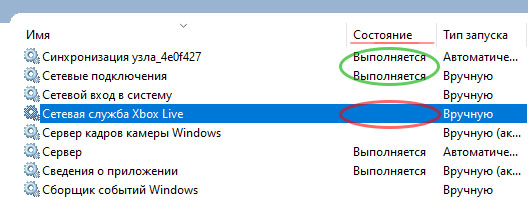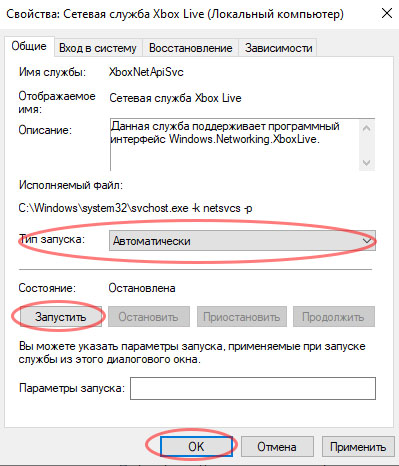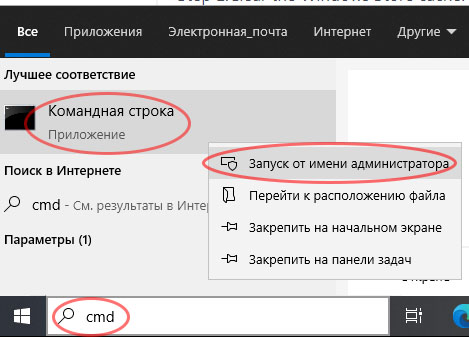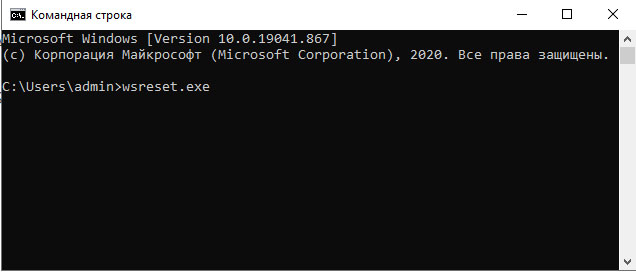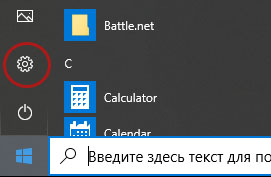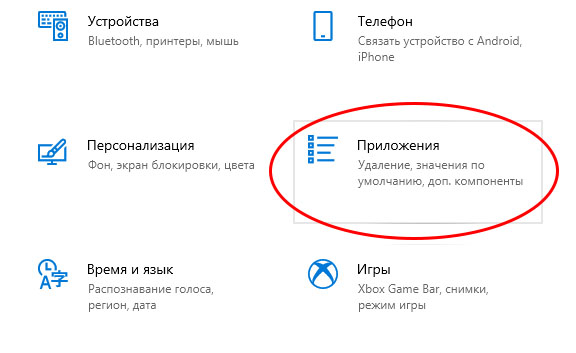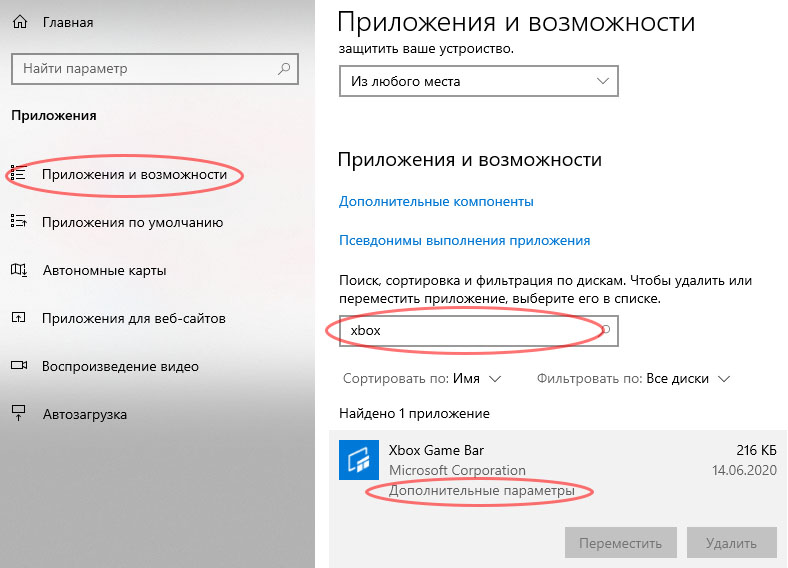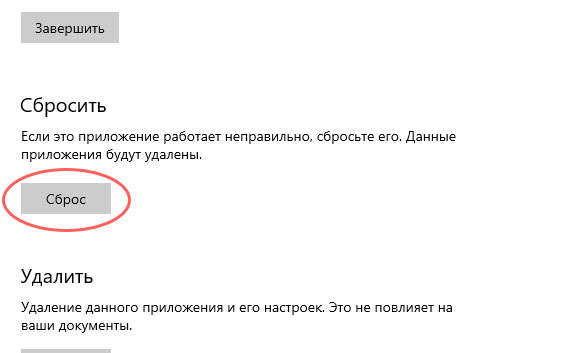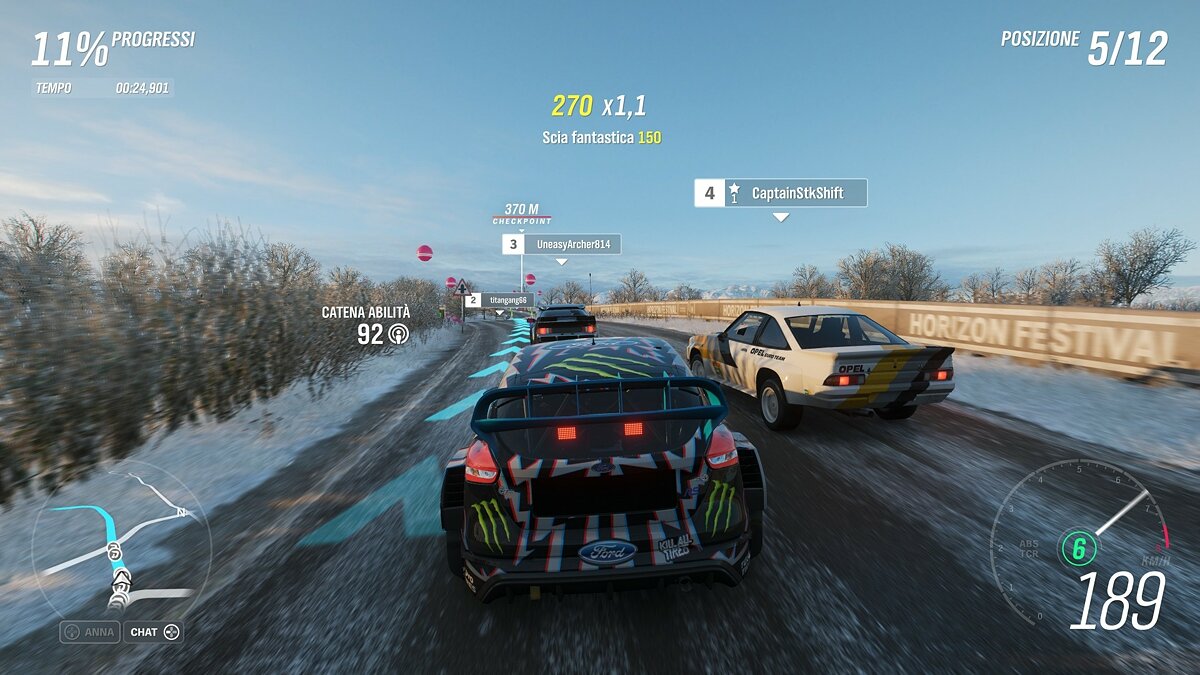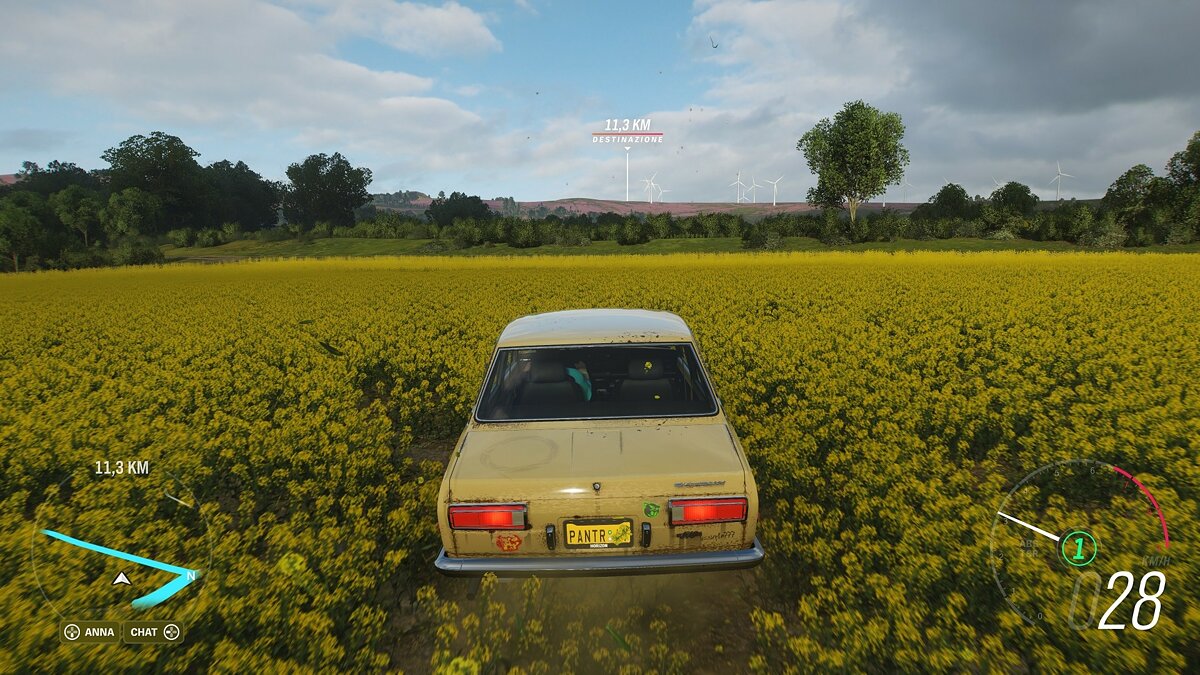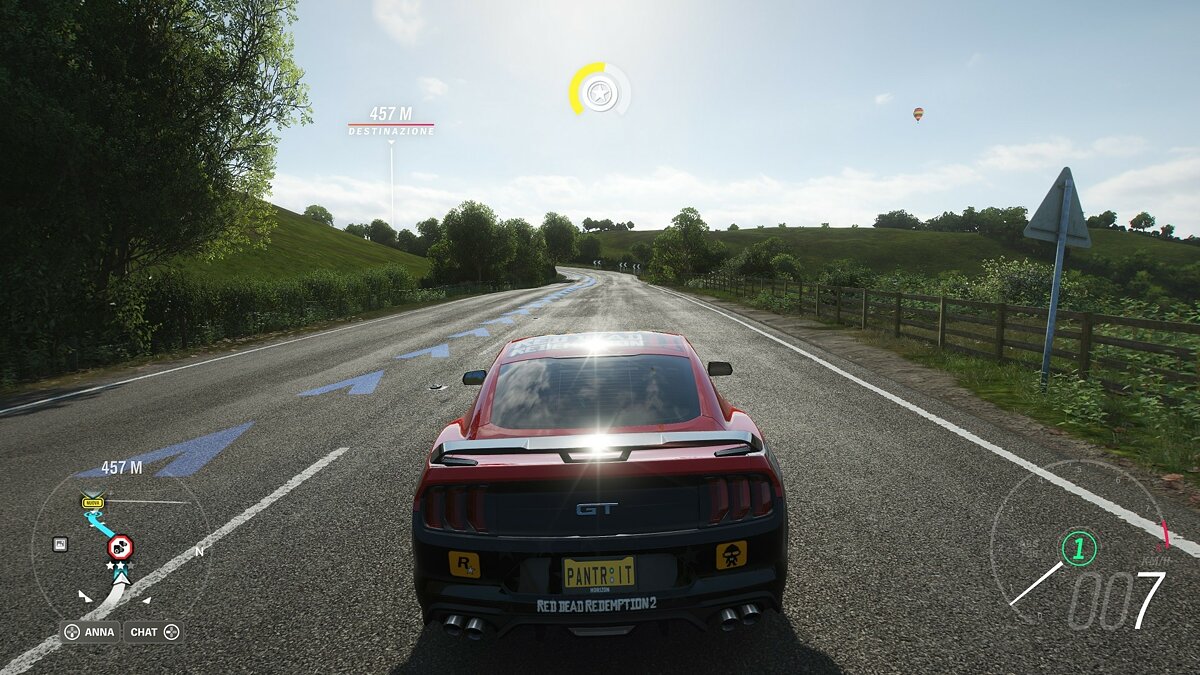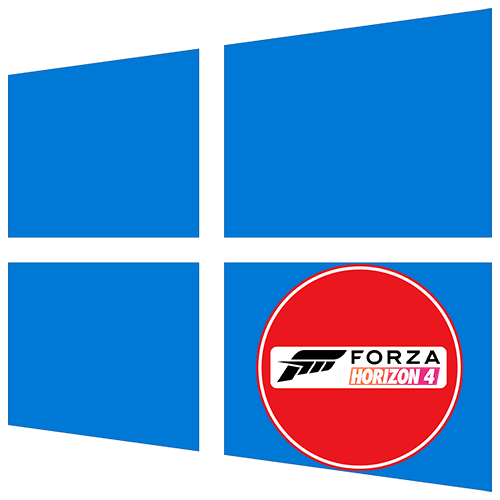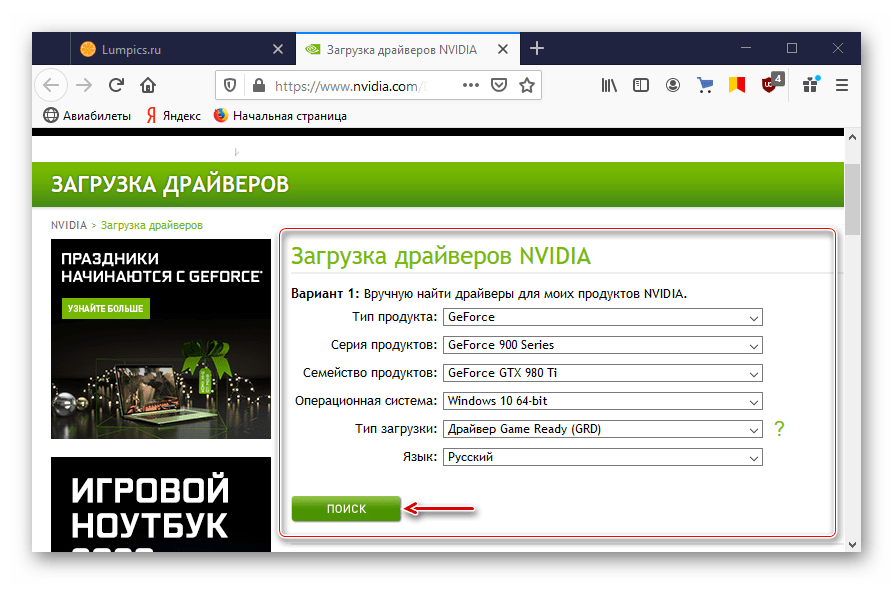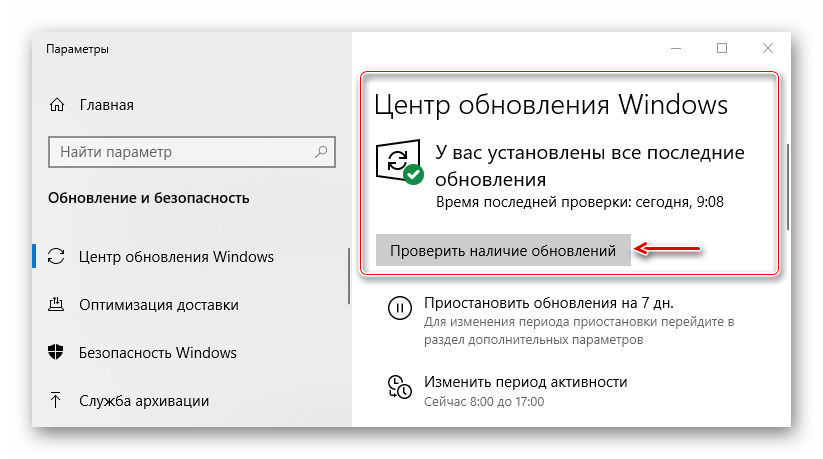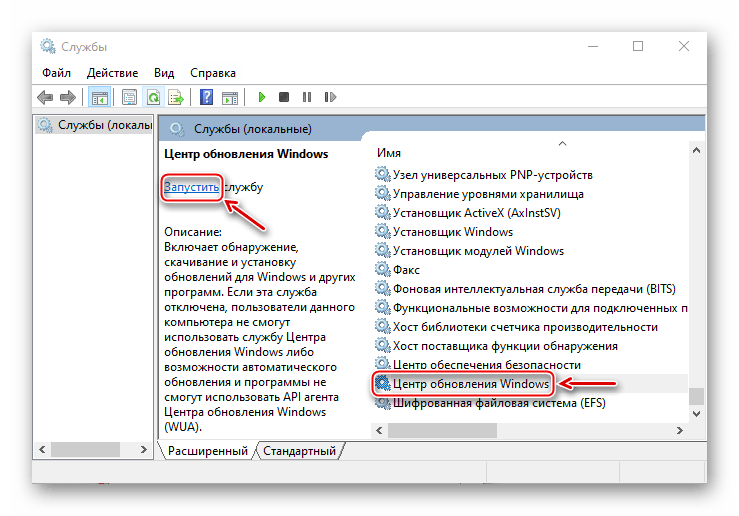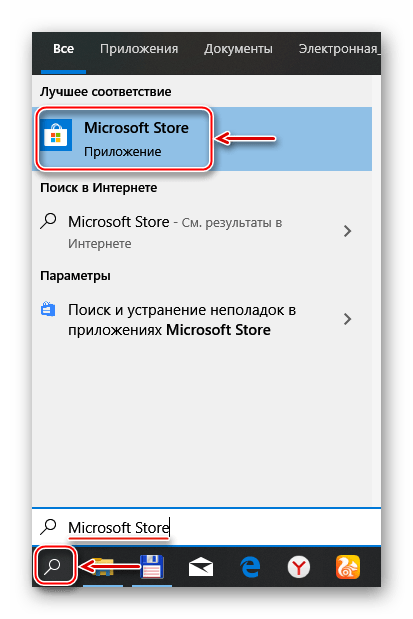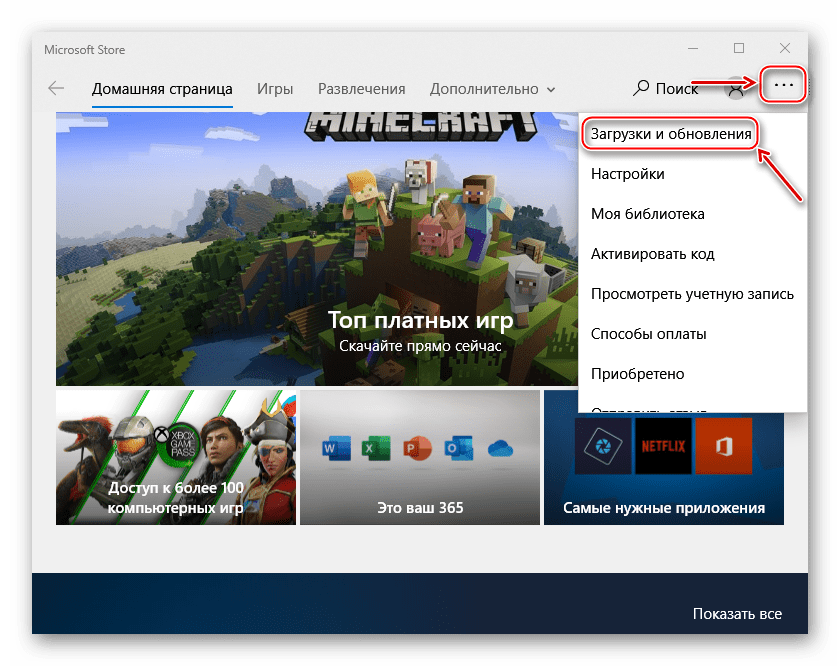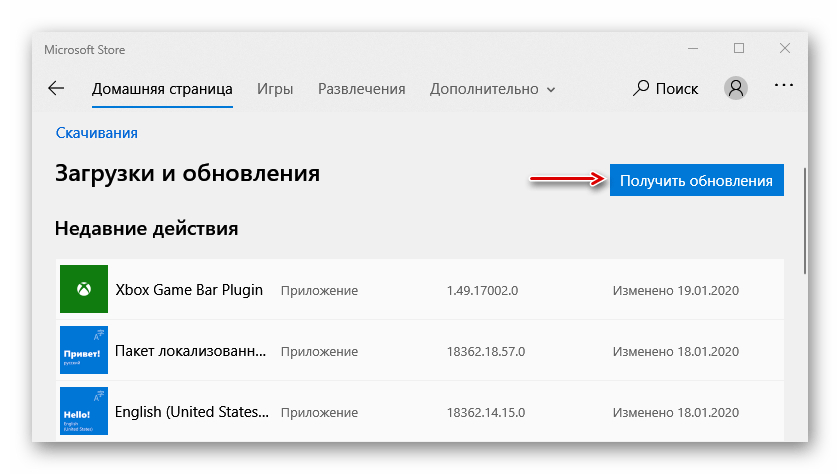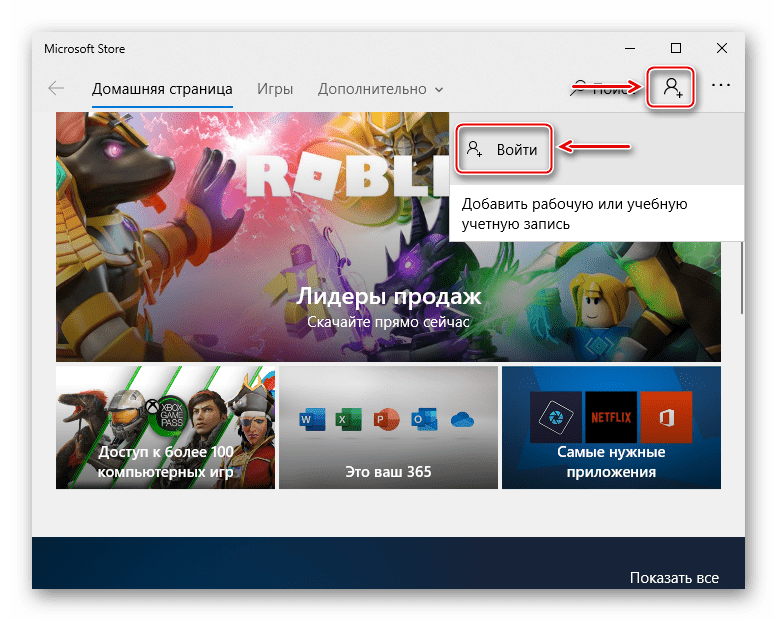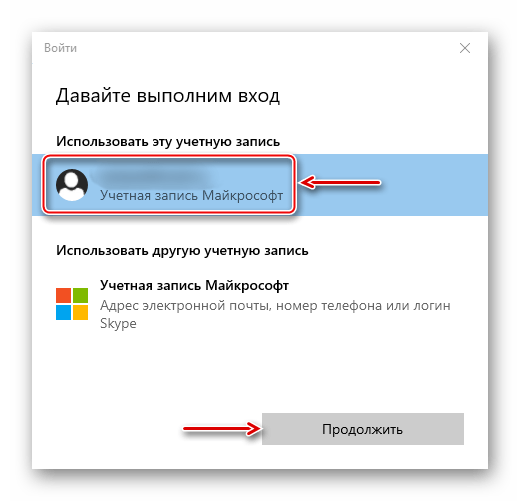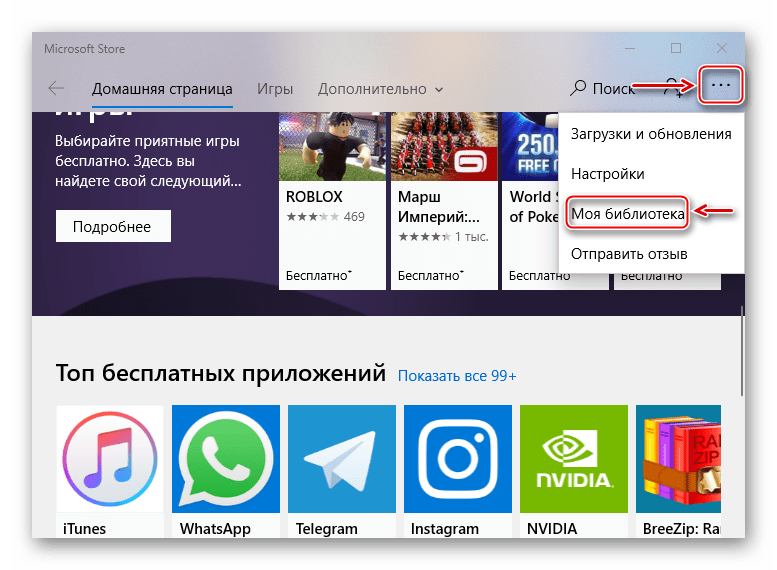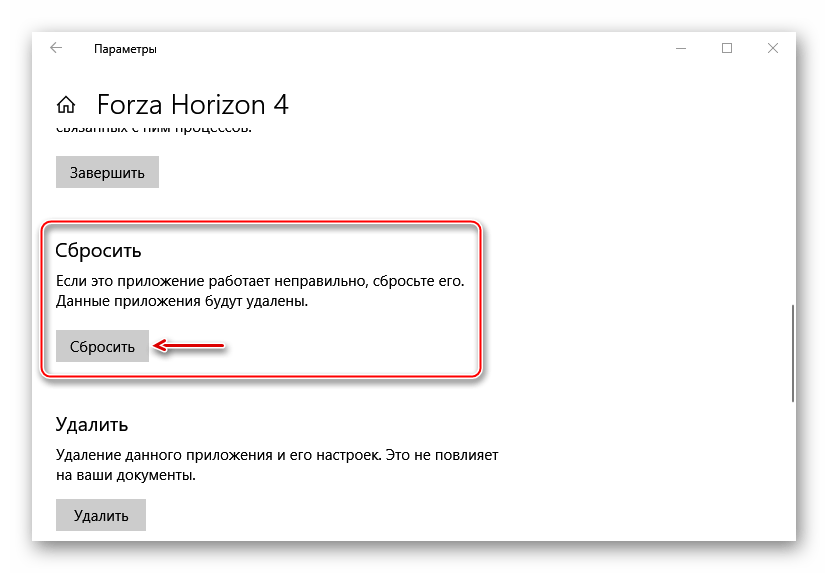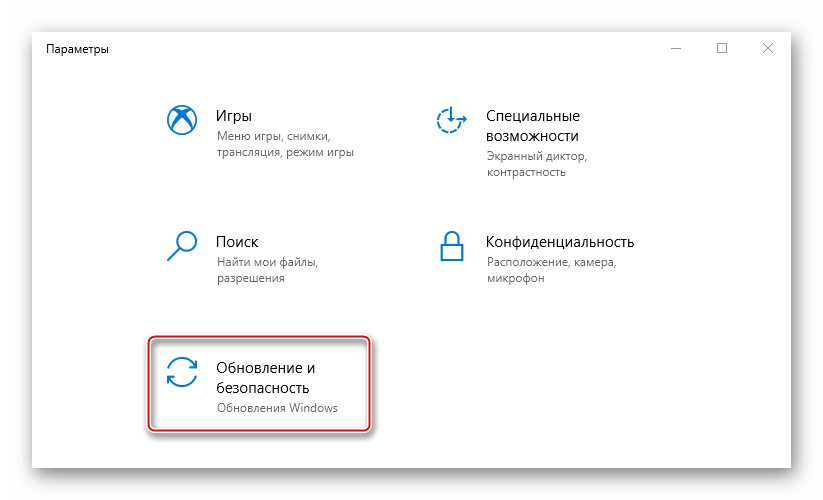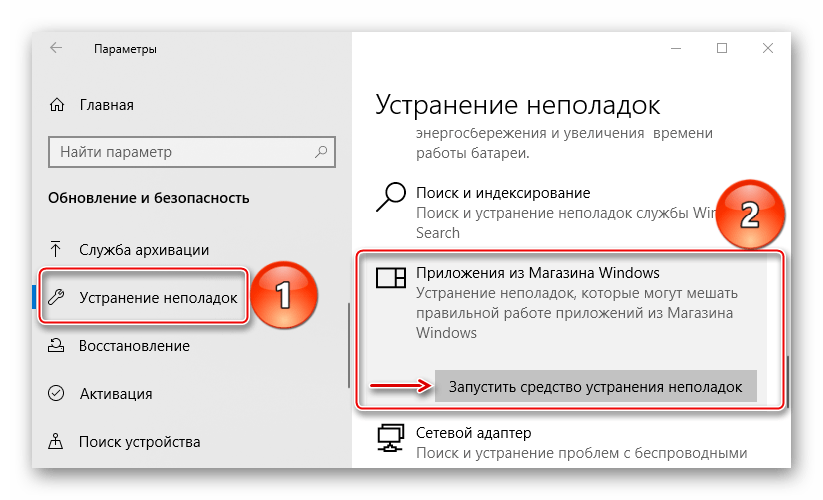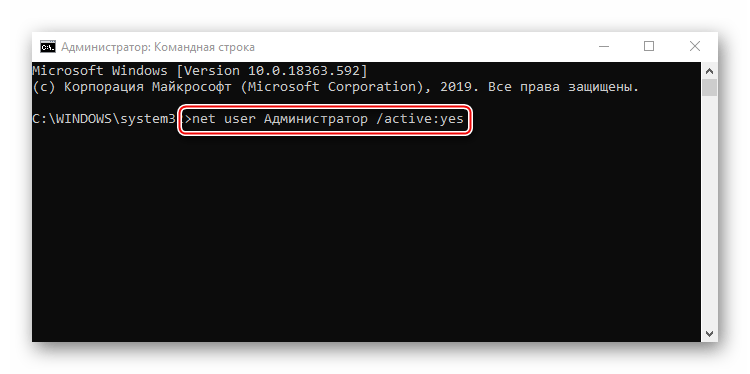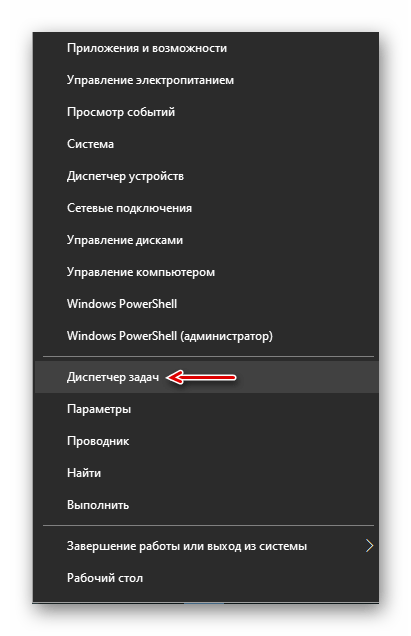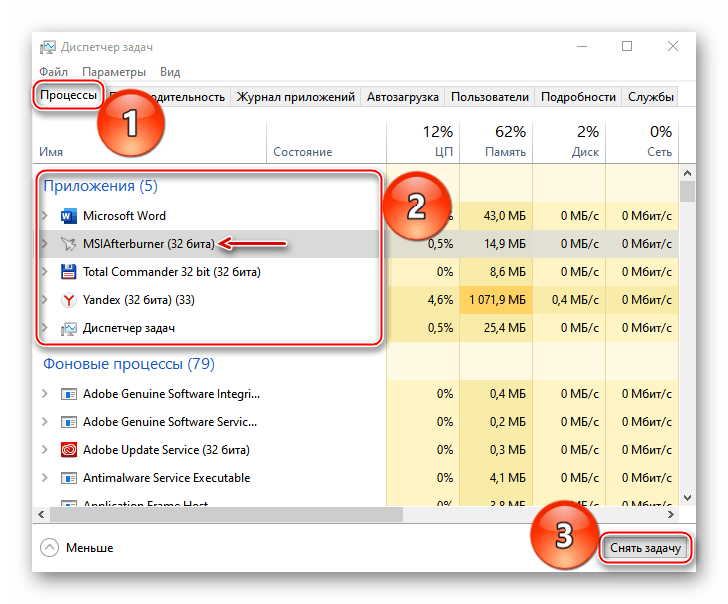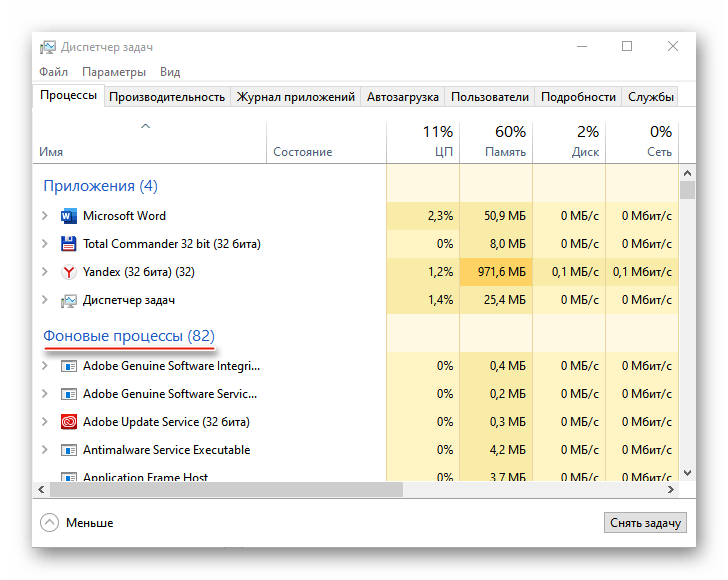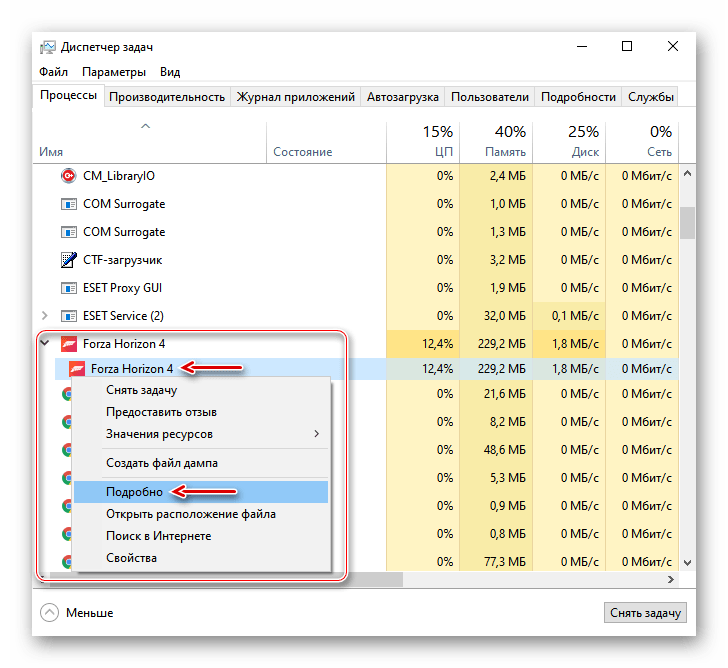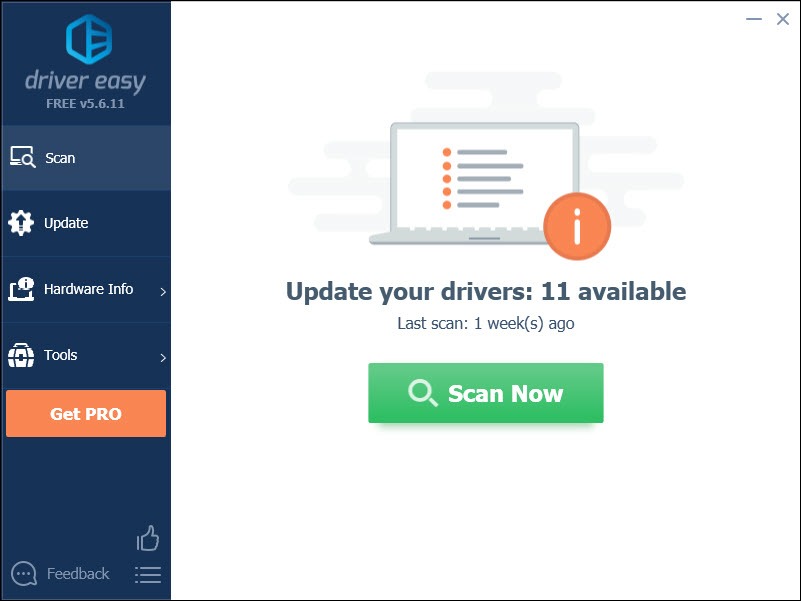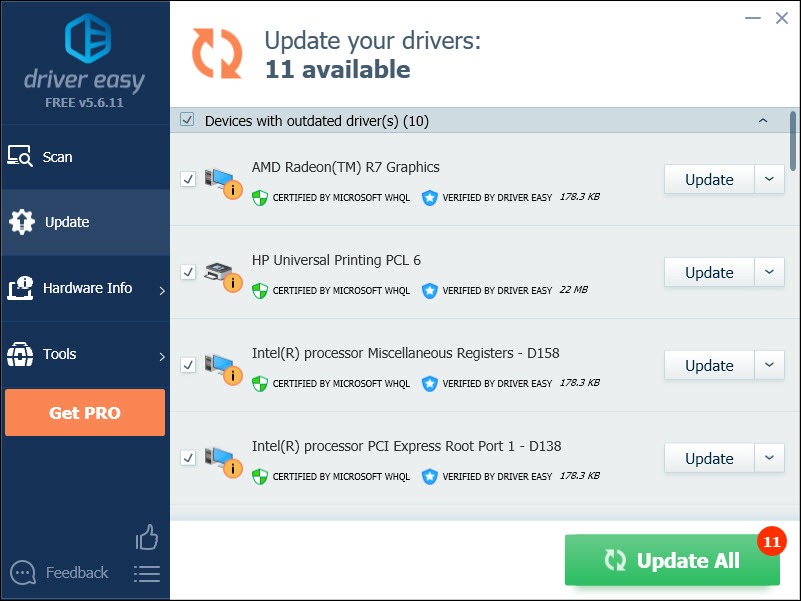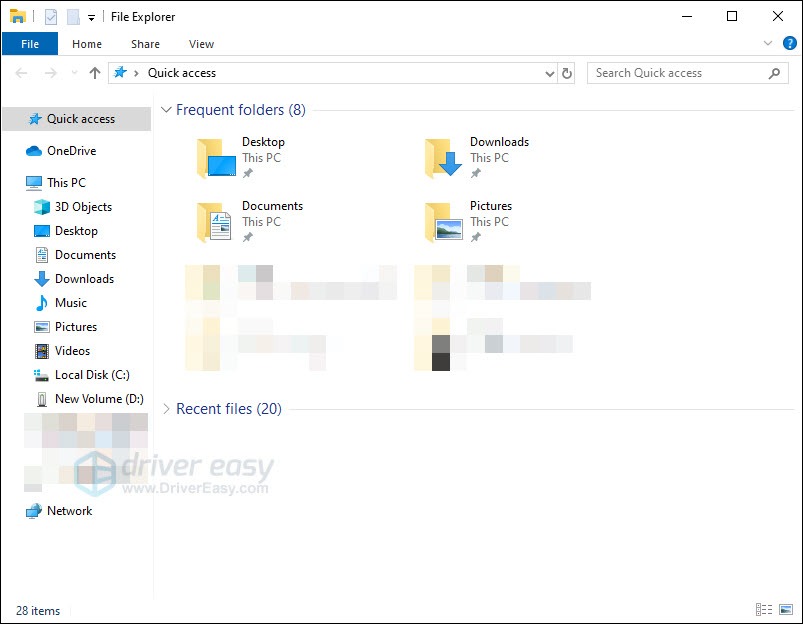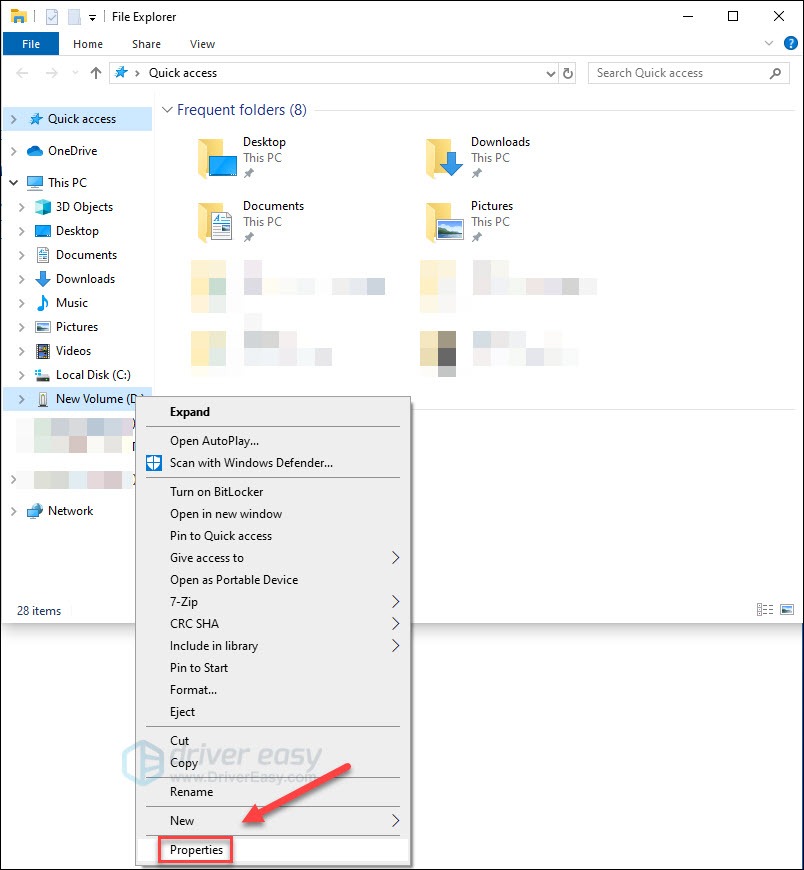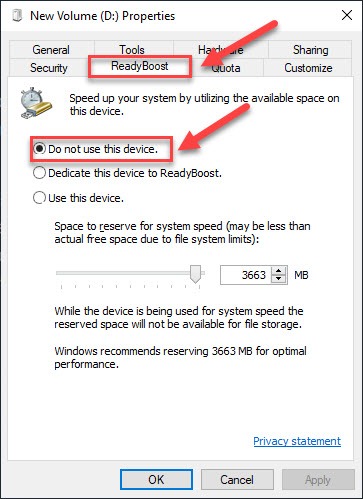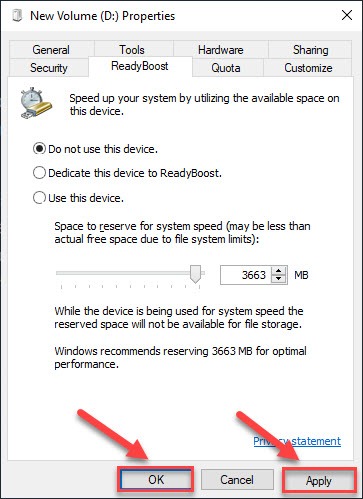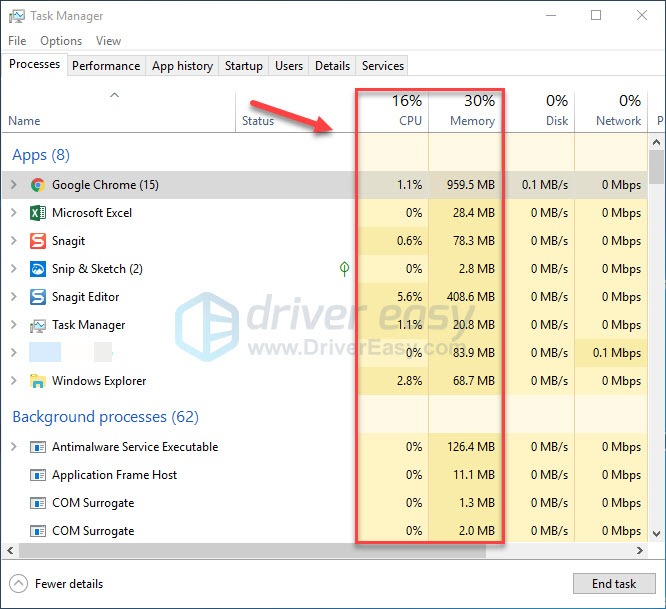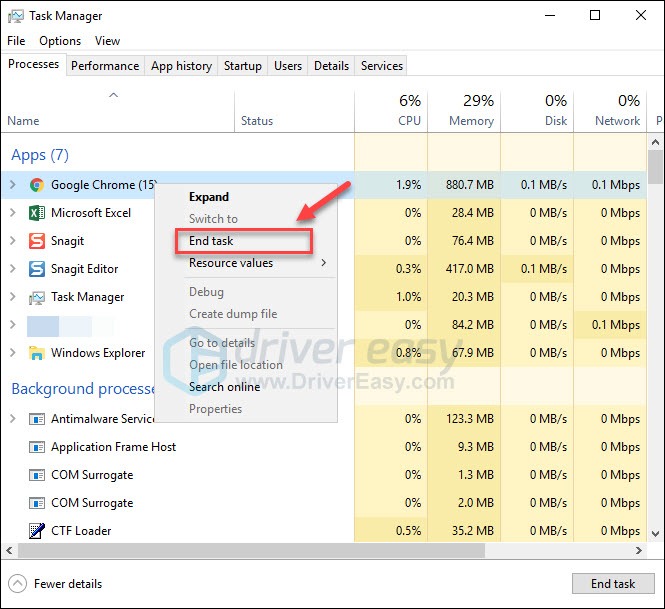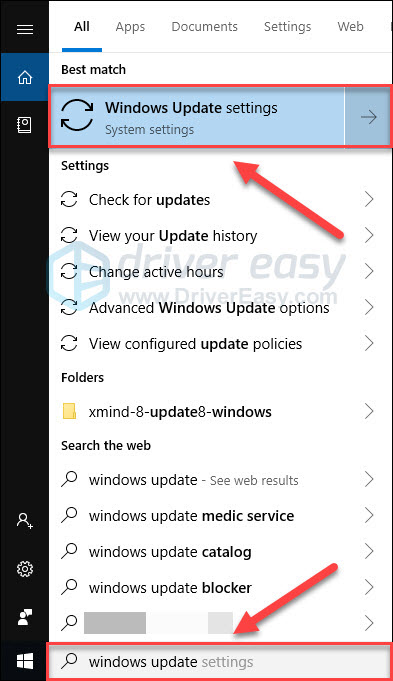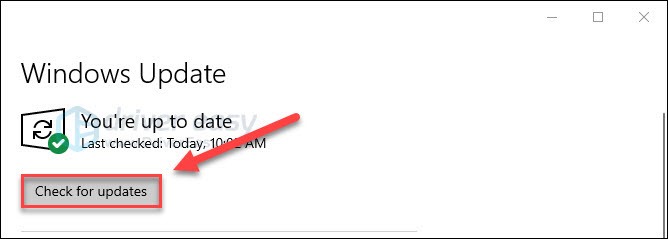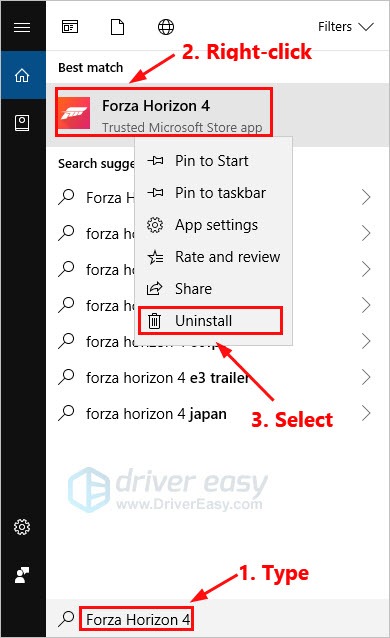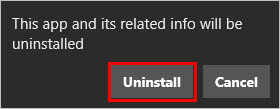Содержание
- 1. Этап 1. Учетная запись администратора
- 2. Этап 2. Проверка наличия обновлений для Windows 10
- 3. Этап 3. Русские названия
- 4. Этап 4. Отключение проводника
- 5. Этап 5. Программное обеспечение
- 6. Этап 6. Деактивация Защитника Windows
- 7. Этап 7. Схема питания
- 8. Этап 8. Фоновое приложение
- 9. Этап 9. Загрузка игры в Microsoft Store
- 10. Этап 10. Отключение режима разработки
- 11. Этап 11. Проверка времени и даты
Некоторые пользователи столкнулись с проблемой запуска Forza Horizon 4 даже на мощных системах. Для решения проблемы необходимо воспользоваться предложенными ниже несколькими вариантами действий, после выполнения которых игра должна запуститься нормально. После прохождения каждого этапа можно попробовать зайти в игру и проверить её текущую работоспособность.
Этап 1. Учетная запись администратора
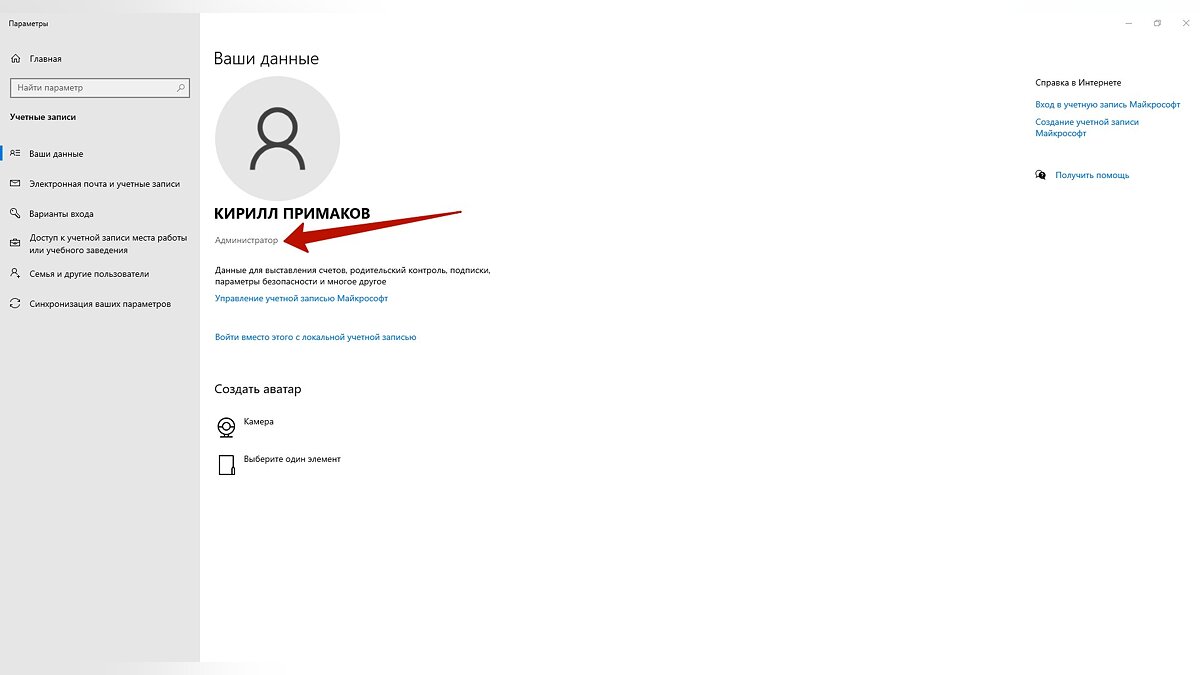
Необходимо войти в Windows 10 с учетной записью локального администратора компьютера. Это позволяет исправить большинство зарегистрированных случаев ошибок.
Этап 2. Проверка наличия обновлений для Windows 10
Требуется убедиться в установке всех последних обновлений для Windows 10. Для этого нажимаем кнопку «Пуск» и в самом низу выбираем раздел «Обновление и безопасность» или вводим слово «Обновление» в строке поиска и выбираем первый пункт в появившемся списке. В открывшемся меню устанавливаем все обновления и перезагружаем компьютер.
Этап 3. Русские названия
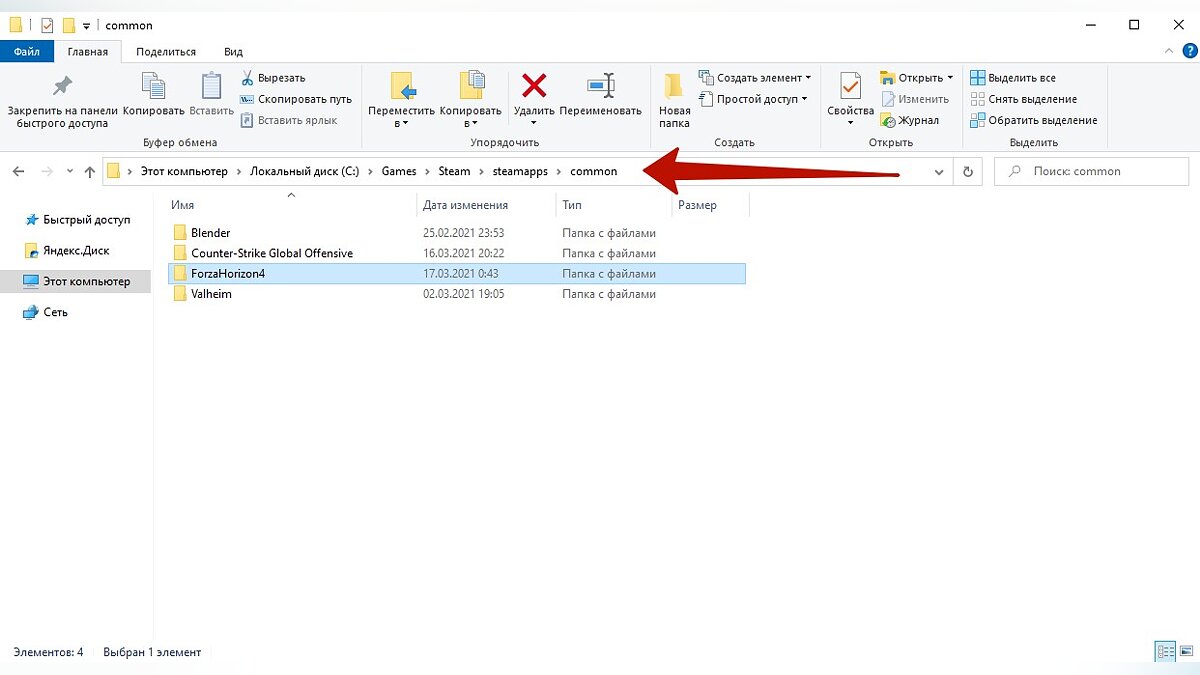
Требуется обновить вашу Windows до последней версии. Обязательно должна быть установлена Windows 10 Professional версии 1909 версии и выше. На других версиях системы, например, Windows 10 Home, игра может не работать стабильно. Нельзя использовать русское имя пользователя в Windows, поэтому необходимо создать нового пользователя с именем на английском языке. Проверить путь до игры на наличие русских названий папок и правильно переустановить игру.
Пример идеального пути:
C:\Program Files (x86)\Steam\steamapps\common\ForzaHorizon4
Этап 4. Отключение проводника
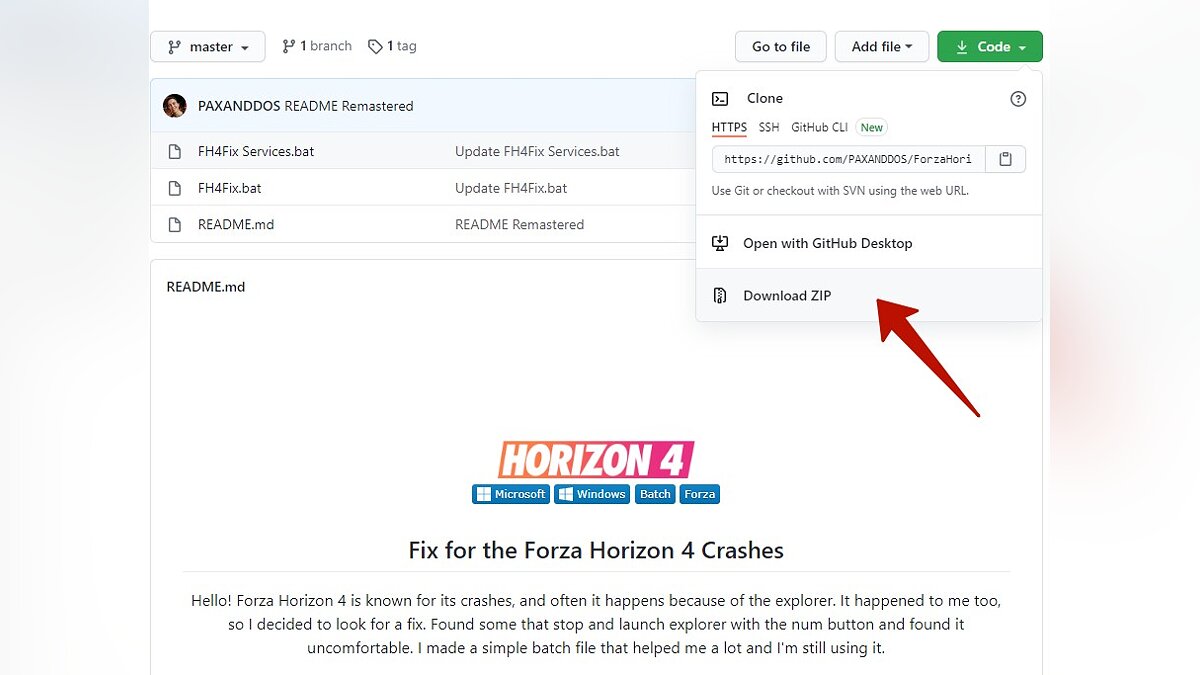
Для отключения explorer.exe рекомендуется воспользоваться инструкцией с Github. Для этого переходим по ссылке и скачиваем файлы «FH4FixServices.bat» и «FH4Fix.bat». Перед открытием игры используем «FH4Fix.bat», который запустит Forza Horizon 4 с высоким приоритетом. После этого придётся подождать около 50 секунд до запуска игры. Процесс проводника будет выключен, однако по завершении игры снова запустится. Если это не помогло и игроки столкнулись с некоторыми ошибками в игре, то рекомендуется запустить «FH4FixServices.bat» от имени администратора. Он делает то же самое, однако дополнительно проверяет наличие важных служб Xbox и запускает их перед игрой.
Этап 5. Программное обеспечение
Игра не поддерживает совместную работу с некоторыми приложениями, из-за которых могут возникать конфликты, поэтому рекомендуется отключить всё фоновое программное обеспечение и приложения, включая антивирус, брандмауэры и любое программное обеспечение для повышения или мониторинга FPS. Рассмотрим подробное отключение конфликтующих служб на примере Nahimic:
- Для отключения службы открываем поиск, вводим «Службы» и открываем найденное приложение.
- В открывшемся окне необходимо обратить внимание на службу Nahimic, которая устанавливается на компьютере при работе с программой для звука Sonic Studio 3.
- Используем правую кнопку мыши на службе и открываем «Свойства».
- В разделе «Тип запуска» выбираем «Отключена» и нажимаем внизу окна кнопку «Применить».
Список всех конфликтующих служб и программ, которые необходимо отключить или удалить перед запуском игры:
- Logitech G Hub;
- MSI Afterburner / Riva Tuner Statistics Server;
- EVGA Precision;
- OBS;
- Xsplit;
- Discord;
- MacType;
- Warsaw Banking App;
- Wallpaper Engine;
- A-Volute Sound studio;
- Nahimic Audio;
- Sonic Audio.
Если игрок использует OBS, Xsplit или любые другие потоковые программы, то необходимо установить свой источник для отображения захвата. Рекомендуется отключить игровой режим в Windows и закрыть все программы для разгона системы, мониторинг оборудования, потоковую передачу, запись и любые несущественные приложения во время игры.
Список дополнительного программного обеспечения для мониторинга мощности компьютера, которое рекомендуется отключить перед запуском игры:
- MSI DragonCenter;
- RyzenMaster;
- Gamefast from Dells Killer Control Center;
- Любое установленное программное обеспечение, которое может регулировать или контролировать параметры питания.
Этап 6. Деактивация Защитника Windows
Открываем «Пуск» и переходим в «Настройки». Используем раздел «Обновление и безопасность» и нажимаем на «Безопасность Windows». Применяем кнопку «Защита от вирусов и угроз». Выбираем пункт «Управление настройками» в разделе «Параметры защиты от вирусов и других угроз». Отключаем защиту в режиме реального времени
Этап 7. Схема питания
Необходимо убедиться в правильной установке режима питания, поэтому переходим в «Параметры», где в поиске находим «Панель управления» и проходим в «Оборудование и звук» и «Электропитание». Выбираем режим «Высокая производительность» и перезапускаем компьютер.
Этап 8. Фоновое приложение
Необходимо убедиться, что Forza Horizon 4 работает в качестве фонового приложения, поэтому переходим в «Параметры». Открываем раздел «Конфиденциальность» и выбираем в левом меню «Фоновые приложения». Пролистываем список приложений до Forza Horizon 4 и переводим ползунок в активное положение «Вкл.».
Этап 9. Загрузка игры в Microsoft Store
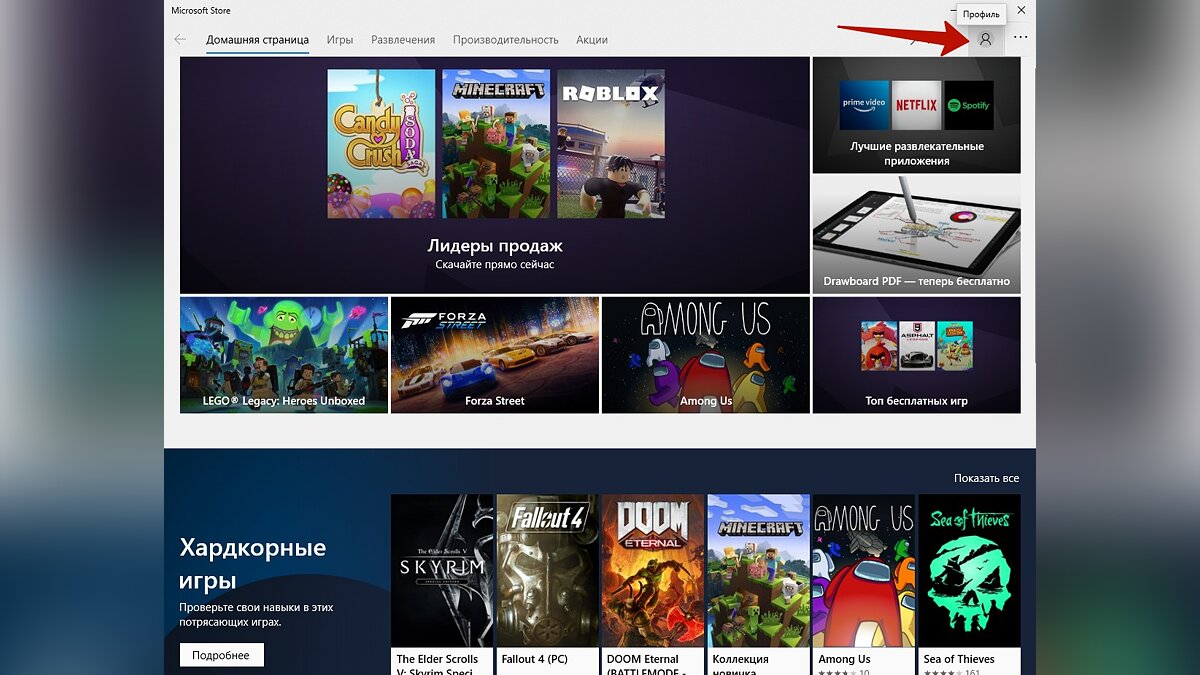
Переходим в магазин Microsoft Store и нажимаем в правом верхнем углу на фотографию профиля. Если у игрока несколько учетных записей, то потребуется войти во все, однако выбрать текущей ту учетную запись, на которой совершалась покупка игры. В магазине Microsoft Store загружаем любое бесплатное приложение. Снова пытаемся запустить игру на странице «Библиотека» магазина Microsoft Store.
Этап 10. Отключение режима разработки
Нажимаем комбинацию клавиш «Windows + R», вводим «powershell» и нажимаем кнопку «Enter».
Копируем и вставляем в окно «Powershell» указанный ниже текст, нажимаем клавишу «Enter» и перезагружаем компьютер.
Get-AppXPackage | Foreach {Add-AppxPackage -DisableDevelopmentMode -Register «$($_. InstallLocation)AppXManifest.xml»}
Этап 11. Проверка времени и даты
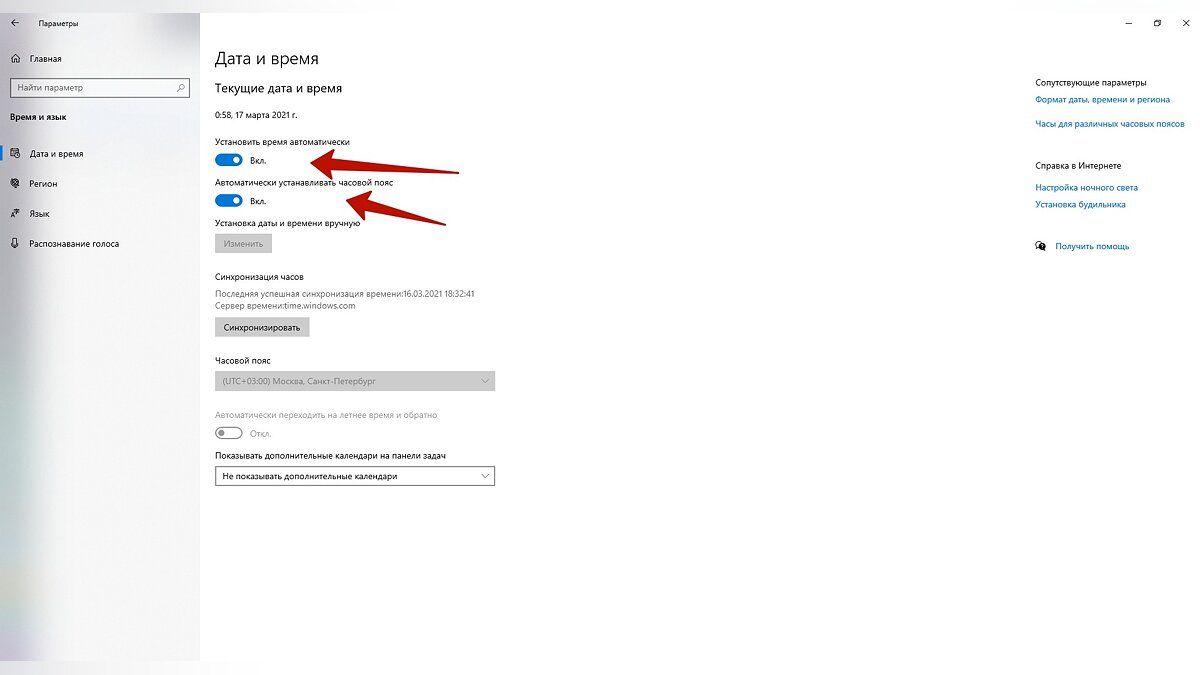
Необходимо убедиться в правильности времени и даты, указанных на компьютере, поэтому используем правую кнопку мыши на часах в меню панели задач. Выбираем пункт «Настройка даты и времени». Передвигаем в неактивное состояние флажки «Установить время автоматически» и «Автоматически устанавливать часовой пояс». Возвращаем флажки обратно в положение «Вкл.» и перезагружаем компьютер.
В крайнем случае может помочь полная переустановка Windows. Разработчики знают о проблеме, поэтому исправят её в ближайших обновлениях, так как аналогичная ошибка встречалась и в Forza Horizon 3. Также рекомендуется отключить гарнитуры виртуальной реальности и не использовать их в процессе игры.
Другие гайды
- Forza Horizon 4 наконец-то вышла в Steam. Российские цены приятно удивляют
- Завтра в Forza Horizon 4 появится королевская битва — трейлер и геймплей
- На E3 2019 представили дополнение LEGO Speed Champions для Forza Horizon 4 — трейлер
Проблемы в игре Forza Horizon 4 — игра тормозит или не запускается? Не устанавливается? Вылетает? Лагает? Ошибка? Не загружается? Данная статья должна вам помочь решить эти проблемы
► Игра зависает, тормозит или не запускается
► Не устанавливается, зависает установка
► Вылетает на рабочий стол
► Ошибка «0xbba»
► Ошибка «0x406»
► Ошибка «FH501»
► Ошибка IPSEC: 0x00000000
Системные требования Forza Horizon 4
Рекомендуемая конфигурация системы
Операционная система: Windows 10 version 15063.0 64-bit и выше
Процессор: Intel i7-3820 @ 3.6Ghz
Оперативная память: 8 GB ОЗУ
Видеокарта: NVidia GTX 970 OR NVidia GTX 1060 3GB OR AMD R9 290x OR AMD RX 470
DirectX: Версии 12
Forza Horizon 4 — зависает, тормозит, не запускается
- Убедитесь что игра соответствует минимальным системным требованиям. Как узнать характеристики своего компьютера?
- Скачайте свежие драйвера для видеокарты с сайта производителя. Драйвера для Nvidia GeForce и AMD Radeon
- Скачайте или обновите DirectX
- По экспериментируйте с графическими настройками игры, например с такими параметрами как Разрешение, Сглаживание, Освещение, Пост-обработка, Тени и.т.д
- Проверьте достаточно ли свободного места на дисках (системном и диске куда установлена игра)
Forza Horizon 4 – Не устанавливается, зависает установка
Перед установкой убедитесь что в системе установленные такие компоненты как Microsoft.NET Framework и библиотеки Microsoft Visual C++. На время установки, отключите антивирус и запустите установку от администратора (в случае если используется отдельный установщик)
Убедитесь что у вас достаточно свободного места на жестком диске для установки Forza Horizon 4. Для стабильной работы системы, программ и игр, на жестких дисках всегда должно быть свободно минимум 2-4 гигабайта.
Так же рекомендуется проверить состояние жесткого диска, например через CrystalDiskInfo. Не исправный жесткий диск может вызывать множество проблем — зависания, падение FPS и проблемы с установкой Forza Horizon 4
Forza Horizon 4 — Вылетает на рабочий стол
Проблема вылетов Forza Horizon 4 на рабочий стол может быть вызвана
- Устаревшими драйверами
- Ошибками и багами в игре
- Высокими графическими настройками игры
- Какими либо проблемами в системе Windows
При вылетах игры на рабочий стол, решение проблемы нужно искать по ошибке (коду ошибки). Обычно вылет игры сопровождает какое либо сообщение с ошибкой, так же код ошибки можно найти в логах игры. Код ошибки упрощает и ускоряет процесс устранения проблемы.
Так же при вылетах игры Forza Horizon 4 без ошибок, рекомендуется проверить журнал Windows на наличие ошибок, открыть журнал можно сочетанием клавиш [Win]+[R], введя команду eventvwr.msc. Изучите ветки: Журналы Windows → Приложения и Система на наличие ошибок связанных с игрой.
Оставляйте свои сообщения с ошибками в комментариях, мы их изучим и по пробуем найти решение
Forza Horizon Ошибка «0xbba»
Ошибка 0xbba Forza Horizon возникает при проблемах связанных с приложением и службой «Xbox Live». Для начала необходимо проверить её состояние через диспетчер служб. Для этого
- Нажмите сочетание клавиш [Win]+ [R]
2. В открывшемся окне пропишите — services.msc и нажмите «Enter» или кликните кнопку «OK»
3. В списке служб найдите «Сетевая службу Xbox Live», если состояние службы — пустая строка, то данная служба не запущена и необходимо её запустить, нажмите два раза по «Сетевая службу Xbox Live»
3. В открывшемся окне поставьте «Тип запуска: Автоматически», нажмите кнопки «Запустить» и «ОК»
Если запуск службы прошел удачно, напротив службы отобразиться её состояние — Выполняется
Если данные действия не помогли, рекомендуется очистить кэш Windows store и сбросить настройки Xbox App
- В панели поиска Windows наберите cmd, по найденному приложению — «Командная строка», нажмите правой кнопкой и выберете — «Запуск от имени администратора»
2. В командной строке наберите wsreset.exe и нажмите Enter
3. В нижней панели нажмите на значок Windows и кликните по шестерёнке (Параметры)
4. Нажмите — Приложения
5. В списке приложений найдите Xbox Game Bar, нажмите дополнительные параметры
6. Прокрутите в низ и нажмите — Сброс
7. Перезагрузите компьютер
Forza Horizon Ошибка «0x406»
Ошибка связанна с отсутствием приложения Xbox Identity Provider, которое позволяет играм для ПК подключаться к службам Xbox Live, скачать приложение можно с официального сайта Microsoft. Если данная программа уже установлена, удалите её и установит заново.
Forza Horizon Ошибка «FH501»
Ваша видеокарта не поддерживает DirectX 12. Убедитесь, что модель вашей видеокарты поддерживает DirectX 12. Скачать DirectX можно с официального сайта Microsoft. Как узнать версию DirectX?
Forza Horizon Онлайн сессия ошибка IPSEC: 0x00000000
Запустите игру, выйдите из учётной записи Xbox и снова зайдите, или смените аккаунт Xbox . В некоторых случаях данная ошибка может быть связана с баном вашей учёной записи
К сожалению, в играх бывают изъяны: тормоза, низкий FPS, вылеты, зависания, баги и другие мелкие и не очень ошибки. Нередко проблемы начинаются еще до начала игры, когда она не устанавливается, не загружается или даже не скачивается. Да и сам компьютер иногда чудит, и тогда в Forza Horizon 4 вместо картинки черный экран, не работает управление, не слышно звук или что-нибудь еще.
Что сделать в первую очередь
- Скачайте и запустите всемирно известный CCleaner (скачать по прямой ссылке) — это программа, которая очистит ваш компьютер от ненужного мусора, в результате чего система станет работать быстрее после первой же перезагрузки;
- Обновите все драйверы в системе с помощью программы Driver Updater (скачать по прямой ссылке) — она просканирует ваш компьютер и обновит все драйверы до актуальной версии за 5 минут;
- Установите Advanced System Optimizer (скачать по прямой ссылке) и включите в ней игровой режим, который завершит бесполезные фоновые процессы во время запуска игр и повысит производительность в игре.
Второе, что стоит сделать при возникновении каких-либо проблем с Forza Horizon 4, это свериться с системными требованиями. По-хорошему делать это нужно еще до покупки, чтобы не пожалеть о потраченных деньгах.
Минимальные системные требования Forza Horizon 4:
Windows 10, Процессор: Intel Core i3-4170, 8 ГБ ОЗУ, 76 ГБ HDD, Nvidia GeForce GTX 650Ti Видеопамять: 2 ГБ, DirectX 12, Клавиатура, мышь, геймпад
Посмотреть рекомендуемые требования
Каждому геймеру следует хотя бы немного разбираться в комплектующих, знать, зачем нужна видеокарта, процессор и другие штуки в системном блоке.
Падение производительности в процессе установки игры
Для исправления ошибки придётся дождаться полноценной загрузки файлов при установке игры.
Игра не запускается при изменении региональных и языковых настроек после установки
Рекомендуется не менять часовой пояс и текущее время на компьютере. В ином случае придётся вернуть эти настройки до первоначального состояния до установки игры.
Недостаток звука переключения передач в режиме повтора
Эта ошибка связана с текущим кодом игры, поэтому необходимо дождаться свежих обновлений от разработчиков.
Переключение настроек MSAA привело к визуальному повреждению окружающей среды
Для исправления ошибки необходимо перезагрузить игру. В ином случае необходимо вернуть настройки до первоначальных.
Заметное падение FPS во время прохождения кампании
Ошибка появляется в основном при переходах от кат-сцен к активному игровому процессу. Это повлияет только на машины, которые требовательны к оперативной памяти, необходимой для их более качественных настройки и прорисовки.
Не запускается Forza Horizon 4 из-за антивируса
Если на компьютере используется любая из указанных антивирусных программ, то игра в большинстве случаев не запустится:
- Trend Micro Maximum Security;
- Comodo Antivirus;
- Sophos;
- Emisoft Anti-Malware;
- Avira;
- Avast;
- Bitdefender Firewall.
При настройке звука появился статический или потрескивающий звук
Проблема возникает при настройке звука на 24 бит 44100 Гц. Это не происходит ни в какой другой обстановке, поэтому рекомендуется дождаться последующих обновлений от разработчиков или вернуться первоначальные настройки.
Произошёл сбой игры при отключении используемого аудиоустройства во время загрузки игры
Для исправления ошибки потребуется перезагрузить игру.
Не работают клавиши после пользовательской настройки клавиатуры
Для исправления ошибки рекомендуется сбросить настройки управления до первоначальных, перезапустить игру и снова попробовать выбрать нужные.
Звуковой баг в игре
Игроки могут услышать некоторые задержки в звуковой дорожке. Чаще всего эта проблема появляется на Xbox One. Рекомендуется перезапустить компьютер или консоль, однако исправить проблему полностью не получится, поэтому необходимо дождаться ближайших обновлений от разработчиков.
Появляется сообщение о необходимости разблокировки рейтинговой игры
Сообщение о том, что игроку необходимо сначала сыграть в обычную игру для доступа к рейтинговому режиму появляется при неработающих серверах. Доступ к режиму откроется после возобновления работы серверов.
Плохая графика у деревьев
Изменение настройки MSAA с 2x на 4x может привести к неправильному рендерингу деревьев. Для исправления визуальной ошибки необходимо перезагрузить игру.
При синхронизации созданных дизайнов полоска загрузки не двигается
Для решения проблемы необходимо подождать несколько минут, так как серверу игры требуется время для импорта и экспорта всех дизайнов машин.
Появление графических багов и нестабильная работа видеокарты
Прежде всего необходимо обновить драйверы видеокарт до актуальной версии, так как для стабильной работы устройства игроки должны использовать драйвер NVIDIA Game Ready Driver 399.24 и новее, так как предыдущие версии драйверов были нестабильны. Видеокарты NVIDIA GTX 780 и GTX 780 TI могут испытывать проблемы с драйвером 411.63. Тоже самое касается видеокарт AMD. Не рекомендуется использовать драйверы ниже версии 18.8.2, так как они повышают нагрузку на память. Со всеми актуальными версиями драйверов 2021 года игра работает стабильно.
Сбросился прогресс чемпионата
Игроки могут потерять текущий прогресс чемпиона после перезапуска игры. Необходимо убедиться, что консоль или компьютер подключены к Интернету, а также проверить, установлена ли самая последняя версия обновления.
Деревья стали фиолетовыми
Игроки могут испортить текстуры деревьев, которые изменят свой цвет на фиолетовый. Эта ошибка может произойти при быстром путешествии и одновременной смене сезонов. Для решения проблемы потребуется перезапуск игры.
Пропал звук у двигателя на Xbox
Игроки могут столкнуться с потерей звука двигателя после его замены, если они играют на дисковой версии игры и не установили свежее обновление.
Не работает руль или другое устройство
У некоторых игроков могут возникать проблемы с аксессуарами для гоночных игр от сторонних производителей на компьютере или консоли:
- Fanatac — Handbrake — ClubSupport Handbrake v1.5 работает некорректно.
- Fanatac CSL — Игра без ручного тормоза автоматически активирует E-break в игре. Эта проблема была исправлена в обновлении контента первого дня, поэтому обязательно загрузите новую версию игры.
- Fanatac ClubSport V2 — Wheel FFB не инициализируется, когда руль находится в режиме GIP.
- Настройки Fanatec ClubSport 2.5 (DrV310, FwV 446) не сохраняются при перезапуске игры.
- Mad Catz Pro — FFB и вибрация пропадают после сворачивания игры или применении комбинации клавиш «Alt+ Tab».
Для решения проблем необходимо дождаться свежих обновлений от разработчиков. Также стоит учесть, что текущая версия игры на персональном компьютере не поддерживает одно и то же действие, установленное на две разные кнопки.
Перестала запускаться игра после обновления Windows до 20H2
Решить проблему можно только восстановлением системы до предыдущего обновления. Для этого переходим в «Параметры» и открываем «Обновление и безопасность». Выбираем в левом меню пункт «Восстановление» и нажимаем на кнопку «Начать» в разделе «Вернуться к предыдущей версии Windows 10». В открывшемся окне ожидаем некоторое время и отказываемся от установки обновлений. Всегда нажимаем «Далее» и восстанавливаем систему до предыдущей версии.
Forza Horizon 4 не скачивается. Долгое скачивание. Решение
Скорость лично вашего интернет-канала не является единственно определяющей скорость загрузки. Если раздающий сервер работает на скорости, скажем, 5 Мб в секунду, то ваши 100 Мб делу не помогут.
Если Forza Horizon 4 совсем не скачивается, то это может происходить сразу по куче причин: неправильно настроен роутер, проблемы на стороне провайдера, кот погрыз кабель или, в конце-концов, упавший сервер на стороне сервиса, откуда скачивается игра.
Forza Horizon 4 не устанавливается. Прекращена установка. Решение
Перед тем, как начать установку Forza Horizon 4, нужно еще раз обязательно проверить, какой объем она занимает на диске. Если же проблема с наличием свободного места на диске исключена, то следует провести диагностику диска. Возможно, в нем уже накопилось много «битых» секторов, и он банально неисправен?
В Windows есть стандартные средства проверки состояния HDD- и SSD-накопителей, но лучше всего воспользоваться специализированными программами.
Но нельзя также исключать и вероятность того, что из-за обрыва соединения загрузка прошла неудачно, такое тоже бывает. А если устанавливаете Forza Horizon 4 с диска, то стоит поглядеть, нет ли на носителе царапин и чужеродных веществ!
Forza Horizon 4 не запускается. Ошибка при запуске. Решение
Forza Horizon 4 установилась, но попросту отказывается работать. Как быть?
Выдает ли Forza Horizon 4 какую-нибудь ошибку после вылета? Если да, то какой у нее текст? Возможно, она не поддерживает вашу видеокарту или какое-то другое оборудование? Или ей не хватает оперативной памяти?
Помните, что разработчики сами заинтересованы в том, чтобы встроить в игры систему описания ошибки при сбое. Им это нужно, чтобы понять, почему их проект не запускается при тестировании.
Обязательно запишите текст ошибки. Если вы не владеете иностранным языком, то обратитесь на официальный форум разработчиков Forza Horizon 4. Также будет полезно заглянуть в крупные игровые сообщества и, конечно, в наш FAQ.
Если Forza Horizon 4 не запускается, мы рекомендуем вам попробовать отключить ваш антивирус или поставить игру в исключения антивируса, а также еще раз проверить соответствие системным требованиям и если что-то из вашей сборки не соответствует, то по возможности улучшить свой ПК, докупив более мощные комплектующие.
В Forza Horizon 4 черный экран, белый экран, цветной экран. Решение
Проблемы с экранами разных цветов можно условно разделить на 2 категории.
Во-первых, они часто связаны с использованием сразу двух видеокарт. Например, если ваша материнская плата имеет встроенную видеокарту, но играете вы на дискретной, то Forza Horizon 4 может в первый раз запускаться на встроенной, при этом самой игры вы не увидите, ведь монитор подключен к дискретной видеокарте.
Во-вторых, цветные экраны бывают при проблемах с выводом изображения на экран. Это может происходить по разным причинам. Например, Forza Horizon 4 не может наладить работу через устаревший драйвер или не поддерживает видеокарту. Также черный/белый экран может выводиться при работе на разрешениях, которые не поддерживаются игрой.
Forza Horizon 4 вылетает. В определенный или случайный момент. Решение
Играете вы себе, играете и тут — бац! — все гаснет, и вот уже перед вами рабочий стол без какого-либо намека на игру. Почему так происходит? Для решения проблемы стоит попробовать разобраться, какой характер имеет проблема.
Если вылет происходит в случайный момент времени без какой-то закономерности, то с вероятностью в 99% можно сказать, что это ошибка самой игры. В таком случае исправить что-то очень трудно, и лучше всего просто отложить Forza Horizon 4 в сторону и дождаться патча.
Однако если вы точно знаете, в какие моменты происходит вылет, то можно и продолжить игру, избегая ситуаций, которые провоцируют сбой.
Однако если вы точно знаете, в какие моменты происходит вылет, то можно и продолжить игру, избегая ситуаций, которые провоцируют сбой. Кроме того, можно скачать сохранение Forza Horizon 4 в нашем файловом архиве и обойти место вылета.
Forza Horizon 4 зависает. Картинка застывает. Решение
Ситуация примерно такая же, как и с вылетами: многие зависания напрямую связаны с самой игрой, а вернее с ошибкой разработчика при ее создании. Впрочем, нередко застывшая картинка может стать отправной точкой для расследования плачевного состояния видеокарты или процессора.Так что если картинка в Forza Horizon 4 застывает, то воспользуйтесь программами для вывода статистики по загрузке комплектующих. Быть может, ваша видеокарта уже давно исчерпала свой рабочий ресурс или процессор греется до опасных температур?Проверить загрузку и температуры для видеокарты и процессоров проще всего в программе MSI Afterburner. При желании можно даже выводить эти и многие другие параметры поверх картинки Forza Horizon 4.Какие температуры опасны? Процессоры и видеокарты имеют разные рабочие температуры. У видеокарт они обычно составляют 60-80 градусов по Цельсию. У процессоров немного ниже — 40-70 градусов. Если температура процессора выше, то следует проверить состояние термопасты. Возможно, она уже высохла и требует замены.Если греется видеокарта, то стоит воспользоваться драйвером или официальной утилитой от производителя. Нужно увеличить количество оборотов кулеров и проверить, снизится ли рабочая температура.
Forza Horizon 4 тормозит. Низкий FPS. Просадки частоты кадров. Решение
При тормозах и низкой частоте кадров в Forza Horizon 4 первым делом стоит снизить настройки графики. Разумеется, их много, поэтому прежде чем снижать все подряд, стоит узнать, как именно те или иные настройки влияют на производительность.Разрешение экрана. Если кратко, то это количество точек, из которого складывается картинка игры. Чем больше разрешение, тем выше нагрузка на видеокарту. Впрочем, повышение нагрузки незначительное, поэтому снижать разрешение экрана следует только в самую последнюю очередь, когда все остальное уже не помогает.Качество текстур. Как правило, этот параметр определяет разрешение файлов текстур. Снизить качество текстур следует в случае если видеокарта обладает небольшим запасом видеопамяти (меньше 4 ГБ) или если используется очень старый жесткий диск, скорость оборотов шпинделя у которого меньше 7200.Качество моделей (иногда просто детализация). Эта настройка определяет, какой набор 3D-моделей будет использоваться в игре. Чем выше качество, тем больше полигонов. Соответственно, высокополигональные модели требуют большей вычислительной мощности видекарты (не путать с объемом видеопамяти!), а значит снижать этот параметр следует на видеокартах с низкой частотой ядра или памяти.Тени. Бывают реализованы по-разному. В одних играх тени создаются динамически, то есть они просчитываются в реальном времени в каждую секунду игры. Такие динамические тени загружают и процессор, и видеокарту. В целях оптимизации разработчики часто отказываются от полноценного рендера и добавляют в игру пре-рендер теней. Они статичные, потому как по сути это просто текстуры, накладывающиеся поверх основных текстур, а значит загружают они память, а не ядро видеокарты.Нередко разработчики добавляют дополнительные настройки, связанные с тенями:
- Разрешение теней — определяет, насколько детальной будет тень, отбрасываемая объектом. Если в игре динамические тени, то загружает ядро видеокарты, а если используется заранее созданный рендер, то «ест» видеопамять.
- Мягкие тени — сглаживание неровностей на самих тенях, обычно эта опция дается вместе с динамическими тенями. Вне зависимости от типа теней нагружает видеокарту в реальном времени.
Сглаживание. Позволяет избавиться от некрасивых углов на краях объектов за счет использования специального алгоритма, суть которого обычно сводится к тому, чтобы генерировать сразу несколько изображений и сопоставлять их, высчитывая наиболее «гладкую» картинку. Существует много разных алгоритмов сглаживания, которые отличаются по уровню влияния на быстродействие Forza Horizon 4.Например, MSAA работает «в лоб», создавая сразу 2, 4 или 8 рендеров, поэтому частота кадров снижается соответственно в 2, 4 или 8 раз. Такие алгоритмы как FXAA и TAA действуют немного иначе, добиваясь сглаженной картинки путем высчитывания исключительно краев и с помощью некоторых других ухищрений. Благодаря этому они не так сильно снижают производительность.Освещение. Как и в случае со сглаживанием, существуют разные алгоритмы эффектов освещения: SSAO, HBAO, HDAO. Все они используют ресурсы видеокарты, но делают это по-разному в зависимости от самой видеокарты. Дело в том, что алгоритм HBAO продвигался в основном на видеокартах от Nvidia (линейка GeForce), поэтому лучше всего работает именно на «зеленых». HDAO же, наоборот, оптимизирован под видеокарты от AMD. SSAO — это наиболее простой тип освещения, он потребляет меньше всего ресурсов, поэтому в случае тормозов в Forza Horizon 4 стоит переключиться него.Что снижать в первую очередь? Как правило, наибольшую нагрузку вызывают тени, сглаживание и эффекты освещения, так что лучше начать именно с них.Часто геймерам самим приходится заниматься оптимизацией Forza Horizon 4. Практически по всем крупным релизам есть различные соответствующие и форумы, где пользователи делятся своими способами повышения производительности.
Один из них — специальная программа под названием Advanced System Optimizer. Она сделана специально для тех, кто не хочет вручную вычищать компьютер от разных временных файлов, удалять ненужные записи реестра и редактировать список автозагрузки. Advanced System Optimizer сама сделает это, а также проанализирует компьютер, чтобы выявить, как можно улучшить производительность в приложениях и играх.
Скачать Advanced System Optimizer
Forza Horizon 4 лагает. Большая задержка при игре. Решение
Многие путают «тормоза» с «лагами», но эти проблемы имеют совершенно разные причины. Forza Horizon 4 тормозит, когда снижается частота кадров, с которой картинка выводится на монитор, и лагает, когда задержка при обращении к серверу или любому другому хосту слишком высокая.
Именно поэтому «лаги» могут быть только в сетевых играх. Причины разные: плохой сетевой код, физическая удаленность от серверов, загруженность сети, неправильно настроенный роутер, низкая скорость интернет-соединения.
Впрочем, последнее бывает реже всего. В онлайн-играх общение клиента и сервера происходит путем обмена относительно короткими сообщениями, поэтому даже 10 Мб в секунду должно хватить за глаза.
В Forza Horizon 4 нет звука. Ничего не слышно. Решение
Forza Horizon 4 работает, но почему-то не звучит — это еще одна проблема, с которой сталкиваются геймеры. Конечно, можно играть и так, но все-таки лучше разобраться, в чем дело.
Сначала нужно определить масштаб проблемы. Где именно нет звука — только в игре или вообще на компьютере? Если только в игре, то, возможно, это обусловлено тем, что звуковая карта очень старая и не поддерживает DirectX.
Если же звука нет вообще, то дело однозначно в настройке компьютера. Возможно, неправильно установлены драйвера звуковой карты, а может быть звука нет из-за какой-то специфической ошибки нашей любимой ОС Windows.
Forza Horizon 4, скачанная с торрента не работает. Решение
Если дистрибутив игры был загружен через торрент, то никаких гарантий работы быть в принципе не может. Торренты и репаки практически никогда не обновляются через официальные приложения и не работают по сети, потому что по ходу взлома хакеры вырезают из игр все сетевые функции, которые часто используются для проверки лицензии.
Такие версии игр использовать не просто неудобно, а даже опасно, ведь очень часто в них изменены многие файлы. Например, для обхода защиты пираты модифицируют EXE-файл. При этом никто не знает, что они еще с ним делают. Быть может, они встраивают само-исполняющееся программное обеспечение. Например, майнер, который при первом запуске игры встроится в систему и будет использовать ее ресурсы для обеспечения благосостояния хакеров. Или вирус, дающий доступ к компьютеру третьим лицам. Тут никаких гарантий нет и быть не может.К тому же использование пиратских версий — это, по мнению нашего издания, воровство. Разработчики потратили много времени на создание игры, вкладывали свои собственные средства в надежде на то, что их детище окупится. А каждый труд должен быть оплачен.Поэтому при возникновении каких-либо проблем с играми, скачанными с торрентов или же взломанных с помощью тех или иных средств, следует сразу же удалить «пиратку», почистить компьютер при помощи антивируса и приобрести лицензионную копию игры. Это не только убережет от сомнительного ПО, но и позволит скачивать обновления для игры и получать официальную поддержку от ее создателей.
Forza Horizon 4 выдает ошибку об отсутствии DLL-файла. Решение
Как правило, проблемы, связанные с отсутствием DLL-библиотек, возникают при запуске Forza Horizon 4, однако иногда игра может обращаться к определенным DLL в процессе и, не найдя их, вылетать самым наглым образом.
Чтобы исправить эту ошибку, нужно найти необходимую библиотеку DLL и установить ее в систему. Проще всего сделать это с помощью программы DLL-fixer, которая сканирует систему и помогает быстро найти недостающие библиотеки.
Если ваша проблема оказалась более специфической или же способ, изложенный в данной статье, не помог, то вы можете спросить у других пользователей в нашей рубрике «Вопросы и ответы». Они оперативно помогут вам!
Благодарим за внимание!
Рассмотрели самые действенные методы решения данной проблемы.
Многие поклонники Forza Horizon 4 встречались с техническими ошибками игры, имея даже очень мощный компьютер. Самая распространенная проблема — вылет на рабочий стол без сопутствующих ошибок. И понять, в чем дело, бывает очень сложно.
Мы собрали для вас самые лучшие методы борьбы с вылетами.
1. Проверьте, установлены ли последние обновления Windows 10
2. Не допускайте русских букв в адресе
3. Входите от имени администратора
4. Отключите проводник Windows
5. Отключите защитника Windows
6. Включите схему «максимальной производительности»
7. Запускайте игру как фоновое приложение
1. Проверьте, установлены ли последние обновления Windows 10
Так как FH4 является игрой от компании Microsoft, поэтому многие ее компоненты и правильная работа связаны с самой системой. Удостоверьтесь, что у вас установлена самая последняя версия обновлений Windows.
Для этого перейдите в меню Пуск, в строке поиска введите «Обновление» и выберите первый появившийся пункт. Затем компьютер проверит наличие обновлений и установит их, если это потребуется.
2. Не допускайте русских букв в адресе
Если в адресе, где установлена игра, будут символы кириллицы, то игра может неправильно работать и закрываться. Чаще всего, проблема в русском имени пользователя системы. Если случилось так, что ваше имя написано на русском, то создайте нового пользователя, но уже с именем на английском языке.
3. Входите от имени администратора
Еще одна проблема, которая может приводить к сбоям в игре и неправильной ее работе. В свою учетную запись необходимо обязательно входить от имени администратора. Это позволяет решить большинство известных ошибок в Horizon 4.
4. Отключите проводник Windows
Чтобы отключить explorer.exe (процесс системы, отвечающее за отображение проводника), вы можете воспользоваться инструкцией, выложенной на всем известном GitHub. Для этого перейдите по ссылке и скачайте файлы под названием «FH4FixServices.bat» и «FH4Fix.bat».
После этого, перед тем, как запустить игру, сначала запускайте «FH4Fix.bat» — он сам запустит игру с высоким приоритетом по истечении 50 секунд (Но ждать эти 50 секунд не обязательно – вы можете сами, как и обычно открыть игру, не закрывая данный bat файл – результат будет тем же).
Таким нехитрым способом процесс проводника будет отключен. Это легко проверить – кнопка Windows не будет сворачивать вашу игру. Однако, когда вы выйдете из нее, то проводник снова будет автоматически запущен.
Если и это не помогло, то запускайте второй файл «FH4FixServices.bat», но обязательно с правами администратора. Он делает то же самое, что и первый файл, но дополнительно производит проверку всех нужных служб сервиса Xbox.
5. Отключите защитника Windows
Для этого откройте Пуск и перейдите в Настройки. Выберите там раздел «Безопасность Windows». Переходим по кнопке «Защита от вирусов и угроз» и находим там «Управление настройками» и отключаем защиту в реальном времени, путем перемещения ползунка влево.
6. Включите схему «максимальной производительности»
Убедитесь в том, что ваш компьютер использует максимальный режим питания. Для этого перейдите в меню Пуск, в строке поиска введите «Панель управления» и перейдите к ней, выберите раздел «Оборудование и звук», затем перейдите в «Электропитание». Установите флажок в режим «Высокая производительность» и перезагрузите ПК.
7. Запускайте игру как фоновое приложение
Проверьте, что Forza Horizon 4 работает как фоновое приложение. Чтобы убедиться в этом, перейдите в Параметры, откройте раздел «Конфиденциальность» и выберите в меню слева вкладку «Фоновые приложения». Найдите в списке название игры и установите ползунок на положение «Вкл.».
Кажется, что популярная гоночная видеоигра Forza Horizon 4 начал вылетать на устройствах с Windows 10 и Xbox Series X довольно часто, что вызывает беспокойство у игроков. Стоит отметить, что Forza Horizon 4 была опубликована Microsoft Studios, и обе платформы Windows / Xbox также разработаны Microsoft. Тем не менее, пользователи ПК и Xbox Series X сталкиваются с такой проблемой.
Если вы также являетесь одной из жертв и не хотите, чтобы проблема, связанная со сбоями, мешала вашему игровому процессу, вы можете следовать этому руководству по устранению неполадок, чтобы исправить это. Что ж, мы всегда упоминаем, что игры для ПК подвержены ошибкам и ошибкам, которые невозможно отрицать. Между тем, также поступают сообщения о том, что даже пользователи консоли Xbox Series X сталкиваются с той же проблемой сбоя при запуске при запуске Forza Horizon 4.
Здесь мы упомянули все возможные причины сбоя на компьютере или консоли Xbox Series X. Итак, давайте быстро взглянем на это, а затем перейдем к решениям, приведенным ниже.
Содержание страницы
- Почему вылетает Forza Horizon 4?
-
Как исправить сбой Forza Horizon 4 в Windows 10
- 1. Проверить системные требования
- 2. Обновите графические драйверы
- 3. Обновите Windows
- 4. Закройте фоновые выполняющиеся задачи
- 5. Войдите в Windows как администратор
- 6. Установите высокий приоритет в диспетчере задач
- 7. Сбросить Microsoft Store и игру UWP (при необходимости)
- 8. Переустановите DirectX (последний)
- 9. Отключить брандмауэр Windows или антивирусную программу
- 10. Установите высокую производительность в параметрах электропитания
- 11. Закройте игру из фоновых приложений
- 12. Используйте текущую учетную запись для загрузки игры из Microsoft Store
- 13. Установите правильную дату и время
- 14. Отключить режим разработки
- 15. Переустановите игру (версия UWP)
- 16. Гарнитуры смешанной реальности VR / Windows
- 17. Переустановите Microsoft Visual C ++ Runtime
- 18. Сбросить Microsoft Store
-
Как исправить сбой Forza Horizon 4 на Xbox Series X
- 1. Перейти в автономный режим
- 2. Проверить обновления игры
- 3. Удалите и переустановите Forza Horizon 4
Почему вылетает Forza Horizon 4?
Если вы пользователь ПК, то у такой проблемы не должно быть никаких особых причин. Однако высока вероятность того, что конфигурация вашего ПК может быть несовместима с игрой. Между тем, устаревшая версия игры, устаревшая сборка ОС Windows, устаревший графический драйвер. версия, проблемы с DirectX Direct3D, запуск игры без доступа администратора и т. д. могут быть другим причина.
Как исправить сбой Forza Horizon 4 в Windows 10
Кроме того, мы также предполагаем, что, возможно, некоторые из фоновых задач вызывают такую проблему. В то время как антивирусная программа также может вызывать проблемы с запущенными программами и подключением к серверам. Если вы тоже это чувствуете, обязательно следуйте этому руководству по устранению неполадок.
1. Проверить системные требования
Прежде всего, действительно необходима проверка системных требований игры. Если ваш компьютер не способен запускать игру Forza Horizon 4, вы должны понимать, что проблема находится внутри оборудования вашего ПК / ноутбука.
Минимальные системные требования:
- ОПЕРАЦИОННЫЕ СИСТЕМЫ: 64-битная Windows 10 15063.0 или выше
- Процессор: Intel Core i3-4170 или выше
- Объем памяти: 8 ГБ RAM
- Графика: Nvidia GTX 650Ti или AMD R7 250X
- DirectX: Версия 12
- Место хранения: 80 ГБ свободного места
- Сеть: Требуется Интернет
Рекомендованные системные требования:
- ОПЕРАЦИОННЫЕ СИСТЕМЫ: 64-битная Windows 10 15063.0 или выше
- Процессор: Intel i7-3820 @ 3,6 ГГц
- Объем памяти: 8 ГБ RAM
- Графика: NVidia GTX 970 ИЛИ NVidia GTX 1060 3 ГБ ИЛИ AMD R9 290x ИЛИ AMD RX 470
- DirectX: Версия 12
- Место хранения: 100 ГБ свободного места
- Сеть: Требуется Интернет
2. Обновите графические драйверы
Всегда необходимо обновлять графические драйверы в вашей системе Windows, чтобы все программы работали без сбоев. Сделать это:
- Щелкните правой кнопкой мыши на Стартовое меню открыть Меню быстрого доступа.
- Нажмите на Диспетчер устройств из списка.
- Сейчас, Двойной клик на Видеоадаптеры категория, чтобы развернуть список.
- потом щелкните правой кнопкой мыши на названии выделенной видеокарты.
- Выбирать Обновить драйвер > Выбрать Автоматический поиск драйверов.
- Если доступно обновление, оно автоматически загрузит и установит последнюю версию.
- После этого обязательно перезагрузите компьютер, чтобы изменить эффекты.
Кроме того, вы можете вручную загрузить последнюю версию графического драйвера и установить ее прямо с официального сайта производителя вашей видеокарты. Пользователи видеокарт Nvidia могут обновить приложение GeForce Experience через Официальный сайт Nvidia. Между тем, пользователи видеокарт AMD могут посетить Сайт AMD для того же.
3. Обновите Windows
Обновление сборки ОС Windows всегда необходимо как пользователям ПК, так и геймерам, чтобы уменьшить количество сбоев в системе, проблем с совместимостью и сбоев. Между тем, последняя версия в основном включает в себя дополнительные функции, улучшения, исправления безопасности и многое другое. Для этого:
- Нажмите Windows + I ключи, чтобы открыть Настройки Windows меню.
- Далее нажмите на Обновление и безопасность > Выбрать Проверить обновления под Центр обновления Windows раздел.
- Если доступно обновление функции, выберите Загрузить и установить.
- Обновление может занять некоторое время.
- После этого перезагрузите компьютер, чтобы установить обновление.
4. Закройте фоновые выполняющиеся задачи
Ненужные фоновые задачи или программы могут съедать много системных ресурсов, таких как использование ЦП или памяти, что буквально снижает производительность системы. Следовательно, довольно часто возникают сбои при запуске, запаздывание, отсутствие загрузки. Просто закройте все ненужные фоновые задачи полностью. Сделать это:
- Нажмите Ctrl + Shift + Esc ключи, чтобы открыть Диспетчер задач.
- Теперь нажмите на Процессы tab> Щелкните, чтобы выбрать задачи, которые излишне выполняются в фоновом режиме и потребляют достаточно системных ресурсов.
- Нажмите на Завершить задачу закрыть его по одному.
- После этого перезагрузите вашу систему.
Теперь вы можете проверить, исправили ли вы, что Forza Horizon 4 не запускается / не запускается или вылетает на вашем компьютере или нет. Если нет, следуйте следующему методу.
5. Войдите в Windows как администратор
Если вы хотите быстро исправить несколько проблем с запуском приложения или игры или выполнением каких-либо задач на вашем компьютере с Windows, обязательно войдите в Windows 10 с локальной учетной записью администратора. Для этого:
- Нажми на Стартовое меню > Перейти к Настройки.
- Перейти к учетные записи > Выбрать Семья и другие пользователи [Другие пользователи].
- Нажмите на Добавить кого-нибудь на этот компьютер.
- Выбирать У меня нет данных для входа этого человека > Выбрать Добавить пользователя без учетной записи Microsoft.
- Введите имя пользователя, пароль, подсказку для пароля или выберите контрольные вопросы.
- Теперь нажмите на Следующий для создания локальной учетной записи пользователя.
- Нажми на Стартовое меню снова> Перейти к Настройки > Выбрать учетные записи.
- Выберите имя владельца аккаунта под Семья и другие пользователи вариант.
- Затем нажмите на Изменить тип учетной записи.
- Выбирать Администратор под Тип аккаунта.
- Нажмите на ОК а затем войдите в свою новую учетную запись администратора.
- Наконец, обязательно перезагрузите компьютер, чтобы проверить наличие проблемы.
6. Установите высокий приоритет в диспетчере задач
Сделайте свою игру приоритетной в более высоком сегменте с помощью диспетчера задач, чтобы система Windows запускала игру должным образом. Сделать это:
- Щелкните правой кнопкой мыши на Стартовое меню > Выбрать Диспетчер задач.
- Нажми на Процессы вкладка> Щелкните правой кнопкой мыши по игровому заданию.
- Выбирать Установить приоритет к Высокая.
- Закройте диспетчер задач.
- Наконец, запустите игру Forza Horizon 4, чтобы проверить, не запускается ли она, не запускается или не вылетает на ПК.
7. Сбросить Microsoft Store и игру UWP (при необходимости)
Если вы установили игру Forza Horizon 4 из Microsoft Store, обязательно сбросьте настройки приложения UWP Microsoft Store и самой игры.
- нажмите Окна клавишу на клавиатуре> Нажмите Настройки.
- Теперь введите Приложения и функции и щелкните по нему в результатах поиска.
- Прокрутите вниз до Магазин Microsoft title> Щелкните по нему и выберите Расширенные опции.
- Нажмите на Сброс настроек.
- Сделайте то же самое для Forza Horizon 4 игра тоже.
- После этого перезагрузите компьютер и снова проверьте, не возникает ли проблема.
Если ни один из вышеперечисленных способов не помог вам, попробуйте другой способ, указанный ниже.
8. Переустановите DirectX (последний)
Вам следует попробовать переустановить последнюю версию DirectX из официальный сайт Microsoft на вашем ПК / ноутбуке. Вам просто нужно скачать и установить пакет установщика DirectX и запустить его. Имейте в виду, что для правильного запуска игры Forza Horizon 4 вам потребуется DirectX 12 или более поздняя версия.
9. Отключить брандмауэр Windows или антивирусную программу
Скорее всего, ваша защита брандмауэра Защитника Windows по умолчанию или какая-либо сторонняя антивирусная программа препятствует правильной работе текущих подключений или файлов игры. Поэтому обязательно временно отключите или отключите защиту в реальном времени и защиту брандмауэра. Затем попробуйте запустить игру, чтобы проверить, исправлена ли проблема Forza Horizon 4 не запускается / не запускается или сбой на ПК. Сделать это:
- Нажми на Стартовое меню > Тип брандмауэр.
- Выбирать Брандмауэр Защитника Windows из результатов поиска.
- Теперь нажмите на Включение или отключение брандмауэра Защитника Windows из левой панели.
- Откроется новая страница> Выберите Отключить брандмауэр Защитника Windows (не рекомендуется) вариант для обоих Настройки частной и общедоступной сети.
- После выбора нажмите ОК сохранить изменения.
- Наконец, перезагрузите компьютер.
Точно так же вы должны отключить защиту Windows Security. Просто следуйте инструкциям ниже:
- Нажмите Windows + I ключи, чтобы открыть Настройки Windows меню.
- Нажмите на Обновление и безопасность > Нажмите на Безопасность Windows из левой панели.
- Теперь нажмите на Откройте Безопасность Windows кнопка.
- Перейти к Защита от вирусов и угроз > Нажмите на Управлять настройками.
- Далее вам нужно будет просто выключать в Защита в режиме реального времени переключать.
- При появлении запроса нажмите да чтобы продолжить.
10. Установите высокую производительность в параметрах электропитания
Если на всякий случай ваша система Windows работает в сбалансированном режиме в параметрах электропитания, просто установите режим высокой производительности для получения лучших результатов. Хотя этот вариант потребует более высокого энергопотребления или использования батареи. Сделать это:
- Нажми на Стартовое меню > Тип Панель управления и щелкните по нему в результатах поиска.
- Теперь перейдите к Оборудование и звук > Выбрать Варианты питания.
- Нажмите на Высокая производительность чтобы выбрать его.
- Обязательно закройте окно и полностью выключите компьютер. Для этого нажмите на Стартовое меню > Перейти к Мощность > Неисправность.
- Как только ваш компьютер полностью выключится, вы можете снова включить его.
Это должно исправить проблему Forza Horizon 4, которая в большинстве случаев не запускается / не запускается или вылетает из строя. Однако, если ни один из методов не помог вам, следуйте следующему.
11. Закройте игру из фоновых приложений
Если каким-то образом игра Forza Horizon 4 по-прежнему испытывает проблемы, обязательно отключите ее с помощью функции фоновых приложений на своем ПК. Для этого
- Нажмите Windows + I ключи, чтобы открыть Настройки Windows меню.
- Нажмите на Конфиденциальность > Прокрутите вниз с левой панели и выберите Фоновые приложения.
- Прокрутите вниз и найдите Forza Horizon 4 название игры.
- Просто выключи тумблер рядом с названием игры.
- После этого закройте окно и перезагрузите компьютер.
Этот метод должен вам помочь. Однако, если это не решит проблему, вы можете воспользоваться следующим методом.
12. Используйте текущую учетную запись для загрузки игры из Microsoft Store
Если в этом случае вы используете несколько учетных записей пользователей на своем компьютере с Windows, убедитесь, что вы используете текущую учетную запись, с которой вы установили игру или приобрели ее. Для этого:
- Открой Магазин Microsoft в меню «Пуск»> щелкните значок Профиль в правом верхнем углу.
- Если вы уже вошли в несколько аккаунтов, обязательно выйдите из них. Но держите только одну учетную запись (учетную запись электронной почты), которая связана при покупке игры.
- Теперь перейдите к Магазин Microsoft и Загрузите игру Forza Horizon 4, используя эту учетную запись.
- Вы можете найти свою купленную игру в Библиотека раздел.
13. Установите правильную дату и время
Если по какой-то причине ваша система Windows не показывает правильное время или дату, убедитесь, что вы правильно установили время и дату, чтобы сразу исправить несколько проблем. Для этого:
- Щелкните правой кнопкой мыши на информация о часах на Панель задач.
- Нажмите на Настроить дату / время > Снимите отметку в «Установить часовой пояс автоматически» вариант и перепроверьте его.
- После включения закройте окно.
- Наконец, перезагрузите компьютер, чтобы изменения вступили в силу.
Теперь вы можете проверить, исправлена ли ошибка Forza Horizon 4 не запускается / не запускается или сбой на ПК.
14. Отключить режим разработки
Если ваша система Windows включена в режим разработки, обязательно отключите ее, чтобы проверить наличие проблемы.
- Щелкните правой кнопкой мыши на Стартовое меню открыть Меню быстрого доступа.
- Теперь нажмите на Windows PowerShell (администратор) > При появлении запроса от UAC нажмите да.
- Скопировать и вставить следующую команду в окне PowerShell и нажмите Входить для его выполнения:
Get-AppXPackage | Foreach {Add-AppxPackage -DisableDevelopmentMode -Register «$ ($ _. InstallLocation) AppXManifest.xml»}
- Перезагрузите компьютер и снова проверьте, не возникает ли сбой или проблема с открытием.
15. Переустановите игру (версия UWP)
Возможно, в игре возникли проблемы с последним обновлением, связанным с обновлением Windows, обновлением драйверов и т. Д. Итак, вам следует проделать следующие шаги:
- Помните, что вы используете самую последнюю сборку Windows 10.
- Кроме того, проверьте, обновлен ли драйвер вашей видеокарты до последней версии.
- Теперь вам нужно нажать Windows + I ключи, чтобы открыть Настройки Windows меню.
- Нажмите на Программы > Прокрутите вниз до Магазин Microsoft title> Щелкните по нему и выберите Расширенные опции.
- Нажмите на Сброс настроек.
- Проделайте те же шаги для Forza Horizon 4 игра тоже.
- Как только все будет готово, обязательно Удалить игра и переустановите это из Microsoft Store.
16. Гарнитуры смешанной реальности VR / Windows
Команда Playground Games в настоящее время изучает проблему сбоя Forza Horizon 4 при использовании гарнитур VR / Windows Mixed Reality на ПК. Не используйте гарнитуры виртуальной реальности или смешанной реальности во время игры в Forza Horizon 4.
Однако, если вы получаете проблему довольно часто и не хотите ждать дальше, обязательно отправьте заявку и прикрепите журналы событий и DXDIAG, выполнив следующие действия.
- Запустите игру Forza Horizon 4 на своем компьютере.
- Когда экран-заставка закончится, вам нужно будет ввести Просмотрщик событий в меню «Пуск» откройте его.
- Выбирать Журналы Windows а потом Заявление.
- Выберите любые предупреждения или сообщения об ошибках, чтобы узнать, связано ли это с Forza Horizon 4 или нет.
- Если это относится к игре, вам нужно будет выбрать «Сохранить выбранные события» из Действия справа.
- После этого перейдите на официальный сайт Forza Horizon 4 и обратитесь в службу поддержки, чтобы отправить заявку со всей информацией.
17. Переустановите Microsoft Visual C ++ Runtime
Обязательно переустановите Microsoft Visual C ++ Runtime на свой компьютер, чтобы полностью исправить несколько игровых проблем или ошибок. Для этого:
- нажмите Окна клавишу на клавиатуре, чтобы открыть Стартовое меню.
- Тип Приложения и функции и щелкните по нему в результатах поиска.
- Теперь найдите Microsoft Visual C ++ программа (ы) в списке.
- Выберите каждую программу и нажмите Удалить.
- Посетить официальный сайт Microsoft и загрузите последнюю версию Microsoft Visual C ++ Runtime.
- После этого установите его на свой компьютер и перезапустите систему, чтобы изменить эффекты.
18. Сбросить Microsoft Store
Вы можете использовать следующие шаги, чтобы легко обновить Microsoft Store, если в этом случае есть временный сбой или проблемы с кешем. Для этого:
- Закройте Приложение Microsoft Store из диспетчера задач (если он уже запущен).
- Нажми на Стартовое меню > Тип WSRESET а также щелкните правой кнопкой мыши на нем из результатов поиска.
- Теперь выберите Запустить от имени администратора > При появлении запроса от UAC нажмите да.
- Интерфейс MS-Dos откроется на несколько секунд. Подождите, пока он закроется автоматически, и Microsoft Store откроется автоматически.
- Удалить в Forza Horizon 4 игра из Панель управления> Удаление программы.
- Ну наконец то, переустановить игру еще раз, чтобы проверить, исправлена ли проблема Forza Horizon 4 не запускается / не запускается или вылетает на ПК.
Как исправить сбой Forza Horizon 4 на Xbox Series X
В то время как пользователи консоли Xbox Series X могут следовать нижеприведенным обходным путям, которые должны сработать для них. Итак, давайте проделаем шаги один за другим, пока проблема не будет устранена.
1. Перейти в автономный режим
Для пользователей консоли Xbox это один из самых полезных методов решения такой проблемы. Для полного выполнения процесса может потребоваться пара минут.
- нажмите Кнопка Xbox на контроллере.
- Перейдите в профиль раздел (последний вариант справа)> Выбрать Профиль и система.
- Выберите Настройки > Выбрать Общий.
- Выбирать Настройки сети консоли Xbox> Выберите Перейти в автономный режим.
- После этого перейдите в игровую библиотеку и снова запустите игру Forza Horizon 4.
2. Проверить обновления игры
Проверка обновлений игры действительно необходима, если вы не знаете, обновлена ли игра до последнего патча или нет. Если установлена последняя версия патча, ваша игра будет работать плавно и стабильно, чем раньше, с улучшенными функциями.
- нажмите Кнопка Xbox на вашем контроллере.
- Далее выбираем Мои игры и приложения > Выбрать Увидеть все.
- Выбирать Управлять а потом Обновления.
- Если доступно обновление, ваша консоль автоматически начнет загрузку и установку нового патча.
3. Удалите и переустановите Forza Horizon 4
В качестве последнего средства, если у вас ничего не работает, попробуйте полностью удалить и переустановить игру. Также возможно, что ваши игровые файлы повреждены или отсутствуют. Поэтому попробуйте переустановить Forza Horizon 4 на консоли.
Вот и все, ребята. Мы предполагаем, что это руководство было для вас полезным. Если у вас возникнут дополнительные вопросы, дайте нам знать в комментарии ниже.
Содержание
- Видео инструкция
- Устраняем проблемы с запуском Forza Horizon 4
- Способ 1: Обновление драйверов и операционной системы
- Способ 2: Запуск игры из Windows Store
- Способ 3: Сброс параметров игры
- Способ 4: Средство устранения неполадок
- Способ 5: Учетная запись «Администратор»
- Способ 6: Отключение блокирующего софта
- Способ 7: Повышение приоритета игры
- Вопросы и ответы
Forza Horizon 4 – аркадный автосимулятор с открытым миром, сменой климатических зон, погодных условий и времени суток, а также автопарком, состоящим из более 450 автомобилей. Но проект оказался проблемным, поэтому некоторые пользователи до сих пор не могут принять участие в гонках. Сегодня мы расскажем, что делать, если игра не запускается на Виндовс 10.
Видео инструкция
Прежде всего убедитесь, что характеристики компьютера соответствуют рекомендуемым требованиям или являются максимально приближенными к ним. На запуск может повлиять любой параметр. Например, если требуется Directx 12, а видеокарта его не поддерживает, работать автосимулятор не будет. Многие рекомендации предложены службой технической поддержки Forza, поэтому в первую очередь рассчитаны на лицензионную версию игры. Если основные условия выполнены, переходим к способам решения проблемы.
Подробнее: Как узнать параметры компьютера на Windows 10
Способ 1: Обновление драйверов и операционной системы
Обновление драйверов видеокарты – универсальный метод решения большинства проблем с играми. Если у вас устаревшее ПО, скачайте новую версию с официального сайта производителя графического процессора или воспользуйтесь для этого специальными программами. Об этом мы подробно писали в других статьях.
Подробнее: Как обновить драйвера видеокарты
С каждым обновлением Windows 10 совершенствуется безопасность системы, добавляются новые функциональные возможности и исправляются ошибки, которые могли влиять на работу игр и приложений. А учитывая, что Microsoft Studio является издателем Форза Хорайзон 4, обновить систему нужно обязательно.
Подробнее: Как обновить Windows 10 до последней версии
К сожалению, иногда по инициативе пользователя или другим причинам Центр обновления Windows бывает отключен. В этом случае придется либо его снова запустить, либо загружать апдейты вручную. Информацию о том, как включить автоматическое обновление системы, можно найти в другой статье.
Подробнее: Как включить «Центр обновления» Windows 10
Способ 2: Запуск игры из Windows Store
На сайте поддержки Forza при возникновении проблемы рекомендуют запускать игру из магазина Microsoft. Но сначала его нужно обновить и загрузить любое бесплатное приложение.
- В поле поиска Виндовс вводим «Microsoft Store» и заходим в него.
Читать также: Как открыть поиск в Windows 10
- Щелчком мышки по иконке в виде трех точек открываем меню и выбираем «Загрузки и обновления».
- Нажимаем «Получить обновления». Если программа найдет их, то установит.
- Жмем иконку в виде пользователя и нажимаем «Войти».
- Если учетных записей несколько, выбираем ту, которая использовалась при покупке игры, и щелкаем «Продолжить».
- После входа в «учетку» находим любое бесплатное приложение и жмем «Получить».
- Когда оно установится, снова открываем меню и переходим в «Моя библиотека».
- В списке находим Forza Horizon 4 и запускаем ее.
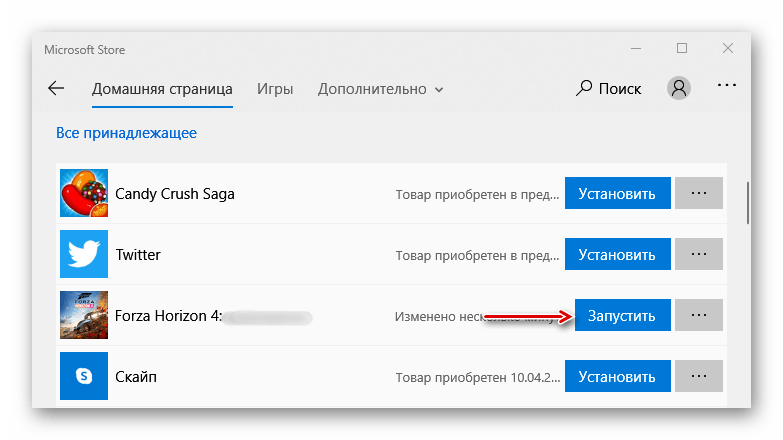
Иногда помогает смена локальных дисков. Например, если до этого автосимулятор был загружен на системный диск, установите его в другой раздел, или наоборот.
Способ 3: Сброс параметров игры
Проблемы с приложениями и играми, установленными из Microsoft Store, часто устраняются путем сброса их параметров, повторной регистрацией магазина, изменением настроек даты и времени и другими методами. Все эти действия мы подробно описали в отдельной статье.
Подробнее: Решение проблем с запуском приложений в Windows 10
Способ 4: Средство устранения неполадок
Если не удалось вручную решить проблему с игрой, запустите средство Windows 10 для автоматического поиска и устранения неисправностей.
- Сочетанием клавиш Win+I вызываем «Параметры» Виндовс и открываем раздел «Обновление и безопасность».
- Во вкладке «Устранение неполадок» выбираем пункт «Приложения из Магазина Windows» и жмем «Запустить средство устранения неполадок».
- Утилита начнет обнаружением проблем. Когда закончит работу, закрываем ее.
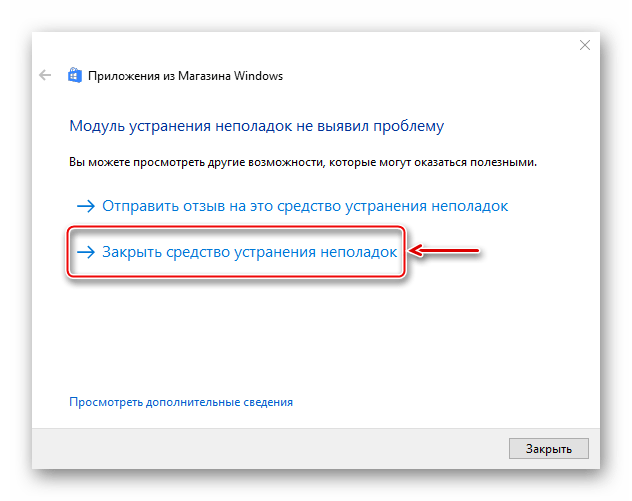
Способ 5: Учетная запись «Администратор»
В службе технической поддержки уверяют, что должен помочь вход в систему с правами администратора. Обязательно проверьте эту версию. С методами входа под учетной записью «Администратор» можно ознакомиться в отдельной статье.
Подробнее: Как войти в Windows с правами администратора
Способ 6: Отключение блокирующего софта
Выявлен ряд программ, которые могут блокировать запуск автосимулятора. К ним относят ПО для разгона видеокарт (MSI Afterburner и EVGA Precision), программы для записи видео и передачи потокового вещания – OBS и Xsplit, средство для визуализации шрифтов под MacOS – Mactype, а также приложение для создания живых обоев – Wallpaper Engine. Некоторым пользователям удавалось запустить Forza Horizon 4 после отключения программы для отображения FPS. На примере MSI Afterburner остановить блокирующий софт можно так:
- Правой кнопкой мышки щелкаем по меню «Пуск» и открываем «Диспетчер задач».
Читать также: Методы запуска «Диспетчера задач» в Windows 10
- Во вкладке «Процессы» в блоке «Приложения» находим MSI Afterburner, выделяем его и нажимаем «Снять задачу».
- Если приложение работает в фоновом режиме, переходим к блоку «Фоновые процессы».
Находим нужный и завершаем его.

Вряд ли список ограничен только этим ПО и, скорее всего, его гораздо больше. Поэтому перед игрой старайтесь запускать меньше программ и отключать те, которые в данный момент не используете.
На сайте поддержки пишут, что до сих пор борются с проблемами, вызванными использованием VR-шлемов и платформы Windows Mixed Reality. Поэтому перед запуском автосимулятора рекомендуется отключать эти устройства.
Способ 7: Повышение приоритета игры
Бывает, что Форза Хорайзон 4 запускается, но дальше стартового окна не грузится. В этом случае продолжить процесс можно предоставлением ему наивысшего приоритета.
- Снова открываем «Диспетчер задач», в списке фоновых процессов находим Forza Horizon, щелкаем по нему правой кнопкой мышки и нажимаем «Подробно».
- Теперь вызываем контекстное меню процесса Microsoft.SunriseBaseGame (так игру определяет система), нажимаем «Задать приоритет» и выбираем «Высокий».
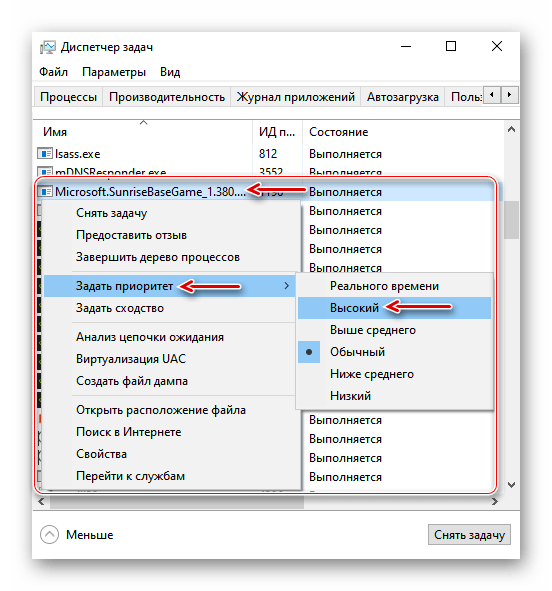
Мы рассказали вам об основных способах устранения неисправности. Во многих случаях они помогают, но не всем. Несмотря на то что разработчики постоянно трудятся над оптимизацией игры, пользователи до сих пор сталкиваются с ошибками, черными экранами, вылетами и проблемами с запусками Forza Horizon 4.
Если рекомендации не работают, изучите форумы официального сайта или других площадок со смежной тематикой. Там могут появиться новые методы, которые в редких случаях помогают. К тому же вы всегда можете отправить запрос в службу поддержки или дождаться следующего патча, который, возможно, устранит неполадки.
Having trouble launching Forza Horizon 4 on your PC? You’re not alone! Many players are reporting it. But don’t worry! Here are 6 solutions that have helped many players.
Fixes to try:
You may not have to try them all; just work your way down the list until you find the one that works for you.
- Check your system specs
- Update your graphics driver
- Disable ReadyBoost
- Turn off unnecessary programs
- Check for Windows updates
- Reinstall your game
Fix 1: Check your system specs
If your game won’t launch at all, chances are that you’re running a game that stretches your PC beyond its abilities.
You should verify that your system meets the minimum system requirements to run the game. If your PC below the recommended spec, try lowering your resolution and graphics and in-game video settings.
Here are the minimum system requirements to play Forza Horizon 4:
| OS: | Windows 10 64-bit |
| DirectX: | Version 12 |
| Memory: | 8GB RAM |
| Processor: | Intel Core i3-4170 or higher |
| Graphics card: | Nvidia GTX 650Ti or AMD R7 250X |
| Storage: | 70GB available space |
Here are the recommended system requirements to run Forza Horizon 4:
| OS: | Windows 10 64-bit |
| DirectX: | Version 12 |
| Memory: | 12GB RAM |
| Processor: | Intel Core i7-3820 or higher. |
| Graphics card: | Nvidia GTX 970 or AMD R9 290X. |
| Storage: | 70GB available space |
Make sure your PC is above the minimum system requirements to run the game, then move on and try the fix below.
Fix 2: Update your graphics driver
One of the most common causes of the Forza Horizon 4 not launching problem is a faulty or outdated graphics driver. You should update your graphics driver to see if that’s the case for you.
If you don’t have the time, patience or computer skills to update your graphics driver manually, you can do it automatically with Driver Easy.
Driver Easy will automatically recognize your system and find the correct driver for it. You don’t need to know exactly what system your computer is running, you don’t need to risk downloading and installing the wrong driver, and you don’t need to worry about making a mistake when installing.
You can update your drivers automatically with either the FREE or the Pro version of Driver Easy. But with the Pro version it takes just 2 clicks (and you get full support and a 30-day money back guarantee):
1) Download and install Driver Easy.
2) Run Driver Easy and click the Scan Now button. Driver Easy will then scan your computer and detect any problem drivers.
3) Click the Update button next to the graphics driver to automatically download the correct version of that driver, then you can manually install it. Or click Update All to automatically download and install the correct version of all the drivers that are missing or out of date on your system (this requires the Pro version– you’ll be prompted to upgrade when you click Update All).
The Pro version of Driver Easy comes with full technical support.
If you need assistance, please contact Driver Easy’s support team at support@drivereasy.com.
4) Try restarting your game to test your issue.
If your issue persists, then move on and try the fix below.
Fix 3: Disable ReadyBoost
ReadyBoost is a Windows feature that allows you to use your flash memory devices to speed up your PC.
Few players report that disabling the ReadyBoost fixes the launching error in Forza Horizon 4. Follow the instructions below to see how to do it:
1) On your keyboard, press the Windows logo key and E at the same time.
2) Right-click your USB’s name and select Properties.
3) Click the ReadyBoost tab, then select Do not use this device.
4) Click Apply > OK.
5) Disconnect all USB devices you don’t need from your PC.
6) Relaunch your game to test your issue.
If your issue still exists, try the fix below.
Fix 4: Turn off unnecessary programs
This issue might occur when you’re running multiple programs at the same time, and your PC gets overloaded. So you should turn off unnecessary programs during gameplay.
Also, the programs listed below can cause your game to fail. If you’re running any of them, please turn them off or uninstall them.
| MSI Afterburner / Riva Tuner Statistics Server | OBS | MacType | Wallpaper Engine |
| EVGA Precision | Xsplit | Warsaw Banking App |
Here is how to check and close programs you’re running:
1) Right-click your taskbar and select Task Manager.
2) Check your current CPU and memory usage to see what processes are consuming your resources most.
3) Right-click the process you want to end and select End task.
Don’t close any program that you’re not familiar with. It may be critical for the functioning of your computer.
4) Try launching your game to test your issue.
If your issue continues to occur, move on and try the fix below.
Fix 5: Check for Windows updates
Windows releases regular updates to fix bugs. It’s possible that a recent update has stopped your game from running correctly, and a new update is needed to fix it. To ensure you have the latest updates, do the following:
1) On your keyboard, press the Windows logo key. Then, type windows update and select Windows Update settings.
2) Click Check for updates, and then wait for Windows to download and install the updates automatically.
3) Restart your computer and your game after the update is complete.
If your issue persists, move on to the fix below.
Fix 6: Reinstalling your game
Forza Horizon 4 launching issues could happen when the game is not properly installed on your PC, or certain game files are corrupted or missing. In this case, reinstalling your game is very likely the solution to your issue:
1) On your keyboard, press the Windows logo key and type Forza Horizon 4. Then, right-click Forza Horizon 4 and select Uninstall.
2) Click Uninstall.
4) Download and install Forza Horizon 4 from Microsoft Store.
Hopefully, this article helped in resolving your issue. Please feel free to leave a comment below if you have any questions or suggestions.
Без проводника не интересно играть, плюс клава мучает и сессии нет, плохо работает. Не знакю как это связанно. Есть ли решение сейчас?
В свете этих событий, вот Вам тот же вопрос по FH4
Игра вылает через минут 10-15 игры. Серый экран на секунду и аут на рабочий стол. Единственное что, я сумел уловить, это изменения аудита успеха.
В свете этих событий, вот Вам тот же вопрос по FH4
Игра вылает через минут 10-15 игры. Серый экран на секунду и аут на рабочий стол. Единственное что, я сумел уловить, это изменения аудита успеха.
Вход в учетную запись выполнен успешно.
Субъект:
ИД безопасности: СИСТЕМА
Имя учетной записи: DESKTOP-G5TM9P5$
Домен учетной записи: WORKGROUP8
ИД входа: 0x3E7
Сведения о входе:
Тип входа: 5
Ограниченный режим администрирования: —
Виртуальная учетная запись: Нет
Расширенный маркер: Да
Уровень олицетворения: Олицетворение
Новый вход:
ИД безопасности: СИСТЕМА
Имя учетной записи: СИСТЕМА
Домен учетной записи: NT AUTHORITY
ИД входа: 0x3E7
Связанный ИД входа: 0x0
Сетевое имя учетной записи: —
Сетевой домен учетной записи: —
GUID входа: {00000000-0000-0000-0000-000000000000}
Сведения о процессе:
ИД процесса: 0x340
Имя процесса: C:\Windows\System32\services.exe
Сведения о сети:
Имя рабочей станции: —
Сетевой адрес источника: —
Порт источника: —
Подробные сведения о проверке подлинности:
Процесс входа: Advapi
Пакет проверки подлинности: Negotiate
Промежуточные службы: —
Имя пакета (только NTLM): —
Длина ключа: 0
Данное событие возникает при создании сеанса входа. Оно создается на компьютере, к которому был установлен доступ.
Поля «Субъект» указывают на учетную запись локальной системы, запросившую вход. Обычно это служба, например служба «Сервер», или локальный процесс, такой как Winlogon.exe или Services.exe.
В поле «Тип входа» указан тип выполненного входа. Самыми распространенными являются типы 2 (интерактивный) и 3 (сетевой).
Поля «Новый вход» указывают на учетную запись, для которой создан новый сеанс входа, то есть на учетную запись, в которую выполнен вход.
В полях, которые относятся к сети, указан источник запроса на удаленный вход. Имя рабочей станции доступно не всегда, и в некоторых случаях это поле может оставаться незаполненным.
Поле «Уровень олицетворения» задает допустимую степень олицетворения для процессов в данном сеансе входа.
Поля сведений о проверке подлинности содержат подробные данные о конкретном запросе на вход.
— GUID входа — это уникальный идентификатор, который позволяет сопоставить данное событие с событием KDC.
— В поле «Промежуточные службы» указано, какие промежуточные службы участвовали в данном запросе на вход.
— Поле «Имя пакета» указывает на подпротокол, использованный с протоколами NTLM.
— В поле «Длина ключа» указывается длина созданного ключа сеанса. Это поле может иметь значение «0», если ключ сеанса не запрашивался.
Новому сеансу входа назначены специальные привилегии.
Субъект:
ИД безопасности: СИСТЕМА
Имя учетной записи: СИСТЕМА
Домен учетной записи: NT AUTHORITY
Код входа: 0x3E7
Привилегии: SeAssignPrimaryTokenPrivilege
SeTcbPrivilege
SeSecurityPrivilege
SeTakeOwnershipPrivilege
SeLoadDriverPrivilege
SeBackupPrivilege
SeRestorePrivilege
SeDebugPrivilege
SeAuditPrivilege
SeSystemEnvironmentPrivilege
SeImpersonatePrivilege
SeDelegateSessionUserImpersonatePrivilege
Других ошибок априори нет, в любом из журналов. Пробовал все методы. Но ситуация вероятно именно в логауте аудита. Что можно с ним попробовать?
Рассмотрели самые действенные методы решения данной проблемы.
Многие поклонники Forza Horizon 4 встречались с техническими ошибками игры, имея даже очень мощный компьютер. Самая распространенная проблема — вылет на рабочий стол без сопутствующих ошибок. И понять, в чем дело, бывает очень сложно.
Мы собрали для вас самые лучшие методы борьбы с вылетами.
1. Проверьте, установлены ли последние обновления Windows 10
2. Не допускайте русских букв в адресе
3. Входите от имени администратора
4. Отключите проводник Windows
5. Отключите защитника Windows
6. Включите схему «максимальной производительности»
7. Запускайте игру как фоновое приложение
1. Проверьте, установлены ли последние обновления Windows 10
Так как FH4 является игрой от компании Microsoft, поэтому многие ее компоненты и правильная работа связаны с самой системой. Удостоверьтесь, что у вас установлена самая последняя версия обновлений Windows.
Для этого перейдите в меню Пуск, в строке поиска введите «Обновление» и выберите первый появившийся пункт. Затем компьютер проверит наличие обновлений и установит их, если это потребуется.
2. Не допускайте русских букв в адресе
Если в адресе, где установлена игра, будут символы кириллицы, то игра может неправильно работать и закрываться. Чаще всего, проблема в русском имени пользователя системы. Если случилось так, что ваше имя написано на русском, то создайте нового пользователя, но уже с именем на английском языке.
3. Входите от имени администратора
Еще одна проблема, которая может приводить к сбоям в игре и неправильной ее работе. В свою учетную запись необходимо обязательно входить от имени администратора. Это позволяет решить большинство известных ошибок в Horizon 4.
4. Отключите проводник Windows
Чтобы отключить explorer.exe (процесс системы, отвечающее за отображение проводника), вы можете воспользоваться инструкцией, выложенной на всем известном GitHub. Для этого перейдите по ссылке и скачайте файлы под названием «FH4FixServices.bat» и «FH4Fix.bat».
После этого, перед тем, как запустить игру, сначала запускайте «FH4Fix.bat» — он сам запустит игру с высоким приоритетом по истечении 50 секунд (Но ждать эти 50 секунд не обязательно – вы можете сами, как и обычно открыть игру, не закрывая данный bat файл – результат будет тем же).
Таким нехитрым способом процесс проводника будет отключен. Это легко проверить – кнопка Windows не будет сворачивать вашу игру. Однако, когда вы выйдете из нее, то проводник снова будет автоматически запущен.
Если и это не помогло, то запускайте второй файл «FH4FixServices.bat», но обязательно с правами администратора. Он делает то же самое, что и первый файл, но дополнительно производит проверку всех нужных служб сервиса Xbox.
5. Отключите защитника Windows
Для этого откройте Пуск и перейдите в Настройки. Выберите там раздел «Безопасность Windows». Переходим по кнопке «Защита от вирусов и угроз» и находим там «Управление настройками» и отключаем защиту в реальном времени, путем перемещения ползунка влево.
6. Включите схему «максимальной производительности»
Убедитесь в том, что ваш компьютер использует максимальный режим питания. Для этого перейдите в меню Пуск, в строке поиска введите «Панель управления» и перейдите к ней, выберите раздел «Оборудование и звук», затем перейдите в «Электропитание». Установите флажок в режим «Высокая производительность» и перезагрузите ПК.
7. Запускайте игру как фоновое приложение
Проверьте, что Forza Horizon 4 работает как фоновое приложение. Чтобы убедиться в этом, перейдите в Параметры, откройте раздел «Конфиденциальность» и выберите в меню слева вкладку «Фоновые приложения». Найдите в списке название игры и установите ползунок на положение «Вкл.».